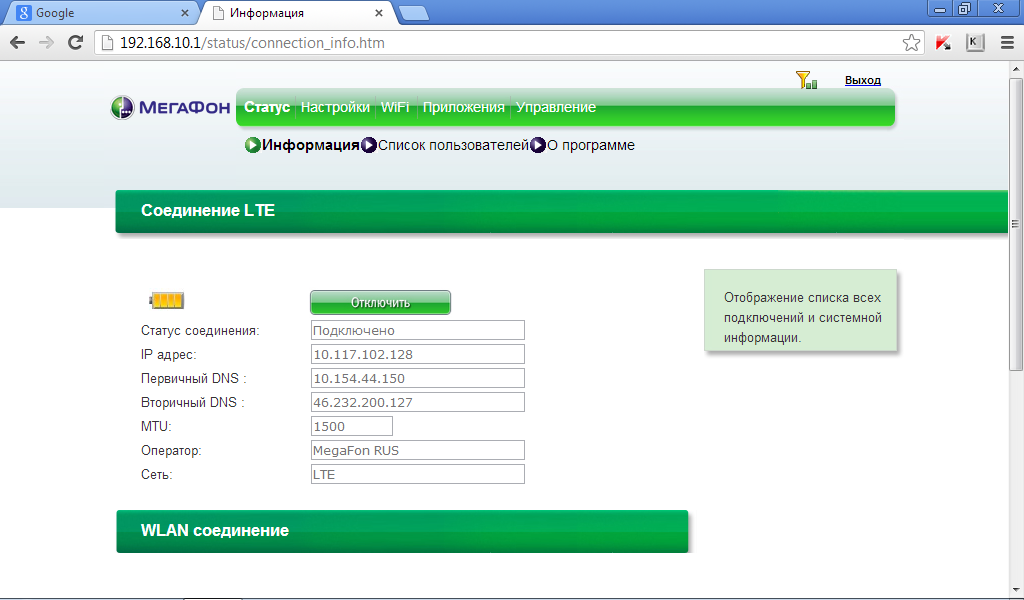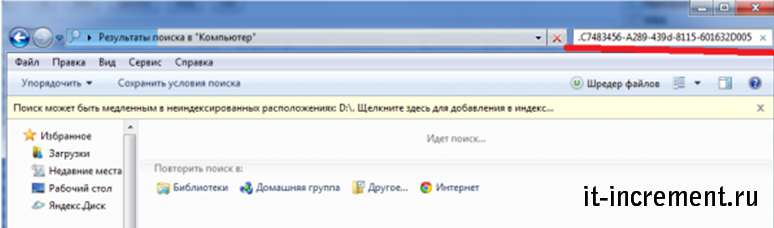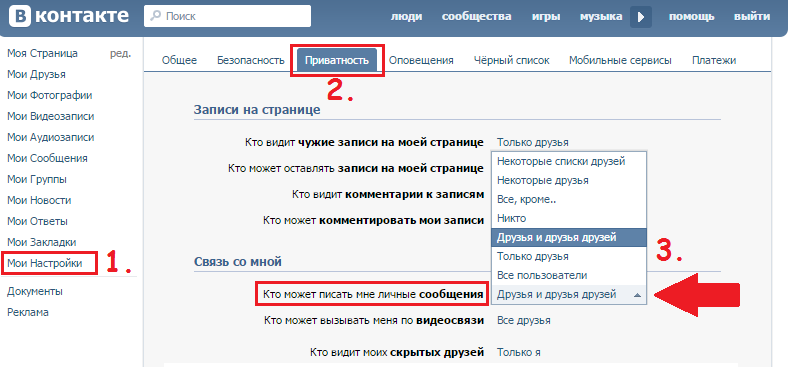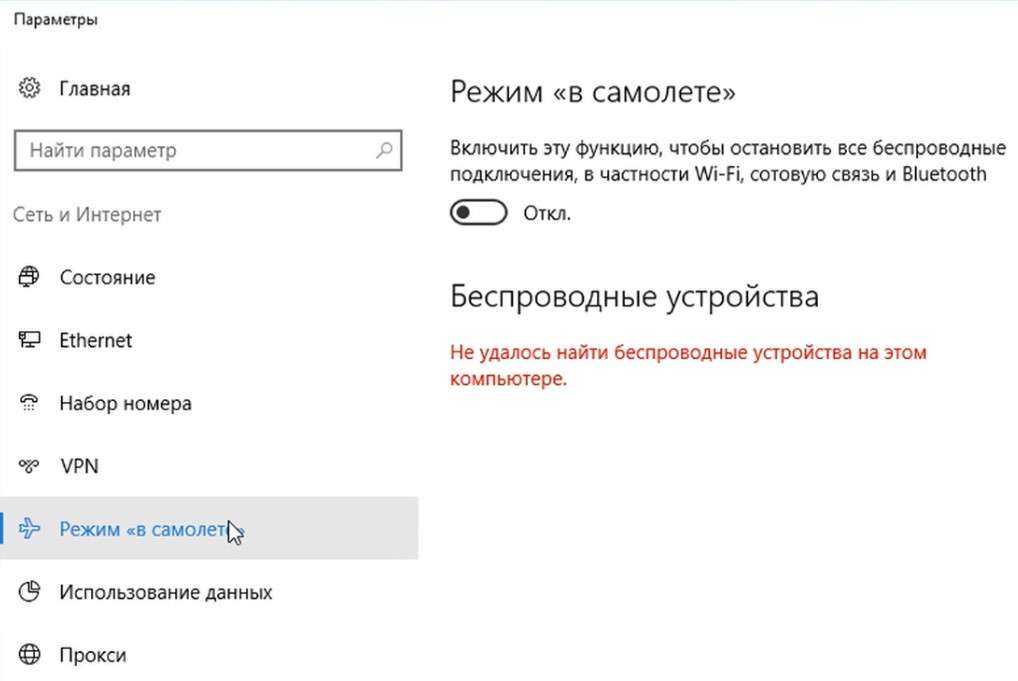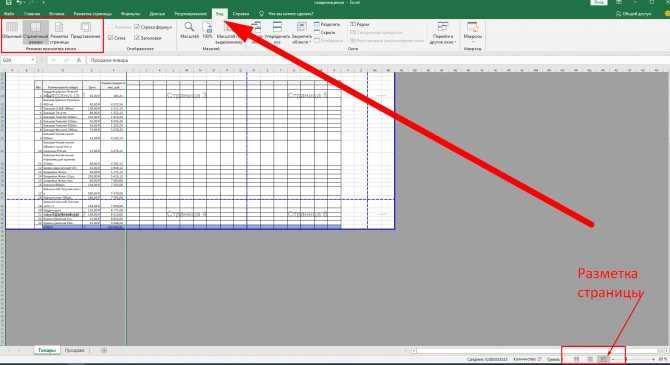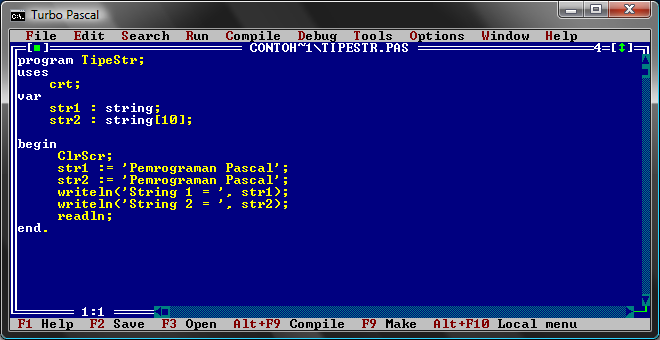Как зайти в модем мегафон
Настройка роутера Мегафон 4G: как войти, подключить
В этой статье мы расскажем подробно о настройке роутера Мегафон 4G. Возможно, возникнет вопрос, для чего же нужен роутер? Если в доме / квартире / на даче устройств больше одного, что сейчас и не удивительно, а скорее норма, это самый лучший способ быстро и качественно раздать интернет.
Обзор роутера Мегафон 4G
На самом деле, Мегафон позаботился о пользователях роутера и максимально автоматизировал процесс, поэтому особых затруднений при использовании устройства не должно возникнуть. Итак, пошагово о том, как подключить роутер WiFi Мегафон 4G к компьютеру. Для начала рассмотрим роутер Мегафон и опишем, какие разъемы, кнопки и индикаторы вынесены на внешний блок. На скриншоте мы видим следующее:
- кнопка питания – включает и отключает роутер Мегафон, а при удержании в 10 секунд – происходит перезагрузка;
- WPS – расшифровывается как Wi-Fi Protect Setup – технология, которая упрощает настройку беспроводной сети до одной кнопки.
Так если на роутере и на подключаемом адаптереподдерживается данная технология, достаточно нажатия и удержания кнопки до тех пор, пока устройства не свяжутся друг с другом. Существует два вида: программная и аппаратная; хочется добавить, что SSID и пароль генерируются автоматически;
- отсек для SIM / USIM карты, а также для сброса до заводских настроек роутера – обратите особое внимание на ориентацию усеченного угла; кроме того, не используйте микро- и нано- сим-карты – они не поддерживаются.
На скриншоте указан USBпорт – подходит для зарядного устройства и подключения к компьютеру.
Теперь об индикации, информация взята из официальной инструкции к устройству.
Заряд батареи роутера:
Уровень сигнала сети:
SMS – сообщения:
Сеть Wi-Fi и статус WPS:
Перед первым подключением, убедитесь, что роутер заряжен. Вообще не будет лишним перед началом минут за 30 подключить зарядное устройство:
- зарядное устройство подключите к роутеру → а затем к обычной розетке 220 V.
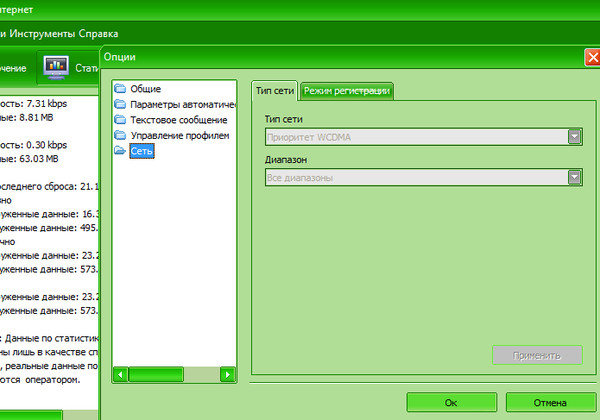
Подключаем роутер
А теперь, пошагово расскажем о подключении и о том, как настроить роутер Мегафон 4G MR150-5.
По сети Wi-Fi:
- включите заряженный роутер с уже помещенной в него сим-картой;
- на ноутбуке / компьютере осуществите поиск Wi-Fi сетей;
- выберите SSID (имя сети) роутера Мегафон 4G из предложенного списка → введите пароль → жмите «Подключить».
С помощью кабеля USB:
- подключите один конец кабеля USB к роутеру в единственно предназначенный для этого разъем, а второй конец к вашему ПК;
- включите роутер, и операционная система автоматически распознает и установит необходимое программное обеспечение, после чего устройство готово к использованию.
| ВАЖНО! |
Нюанс 1. Проверьте настройки сети, чтобы убедиться в том, что IP и DNS адреса были настроены на автоматическое получение, для этого:
- правым кликом мыши на подключение в системное реестре → «Центр управления сетями и общим доступом»;
- двойным кликом на «Подключение через адаптер широкополосной мобильной связи (MegaFon)» → «Свойства»;
- «Протокол Интернета версии 4 (TCP / IPv4)» → «Свойства»;
- указываем «Получить IP – адрес автоматически» → «Получить адрес DNS – сервера автоматически» → OK.
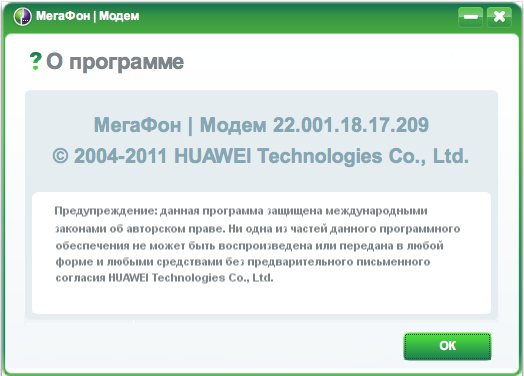
Нюанс 2. При первом подключении и настройке роутера, рекомендуем сменить указанный SSID (имя сети) и ключ (пароль), которые указаны на задней панели роутера на этикетке. Для этого надо войти в роутер Мегафон 4G, о том, как это сделать, ниже. Прежде, убедитесь в том, что ваш ПК видит роутер и связь между ними установлена:
- в привычном браузере в адресную строку введите http://192.168.0.1 или http://status.megafon.ru;
- на странице входа введите пароль, по умолчанию «admin» — без кавычек;
- смените SSID и пароль – самое главное сохраните / запишите.
Настройки роутера
Роутер Мегафон 4G может работать в режимах «Автоматический» и «Ручной», это зависит от предпочтений пользователя и его потребностей. Мы расскажем о том, как перевести настройки в ручной режим, так как «Автоматический» используется по умолчанию. Итак, как зайти в роутер мы писали немного выше, далее переходим:
- «Настройки» → «Настройки сети» → Настройки подключения;
- далее выбираем напротив режима соединения «Вручную» → «Применить»;
- переходим во вкладку «Главная» → «Подключить» / «Отключить».

После того, как вы подключили и настроили устройство, будет полезно узнать, какие тарифы для роутера предлагает Мегафон.
Альтернативный метод раздачи Интернета Мегафон 4G
Рассмотрим ситуацию, когда из устройств беспроводной связи, у вас только модем Мегафон 4G и роутер с поддержкой 4G модемов. Это конечно, идеальный случай, ведь модем и роутер могут быть несовместимы, но сейчас не об этом. Рассмотрим настройку роутера ZyxelKeenetic 4G III для модема Мегафон4G M150-2.
Давайте посмотрим на его внешний вид:
- собственно, разъем подписанный «Питание» — для подключения к электросети;
- единственный выход USB– для подключения 4G модема Мегафон;
- желтый разъем «Домашняя сеть» — для случая, если одно из устройств с сетевой картой без поддержки беспроводного подключения. Один конец патч — корта подключаем в разъем «Домашняя сеть», а другой – в сетевую карту устройства.
Теперь переходи в web – интерфейс роутера:
- в браузере в адресную строку вводим без кавычек «192.
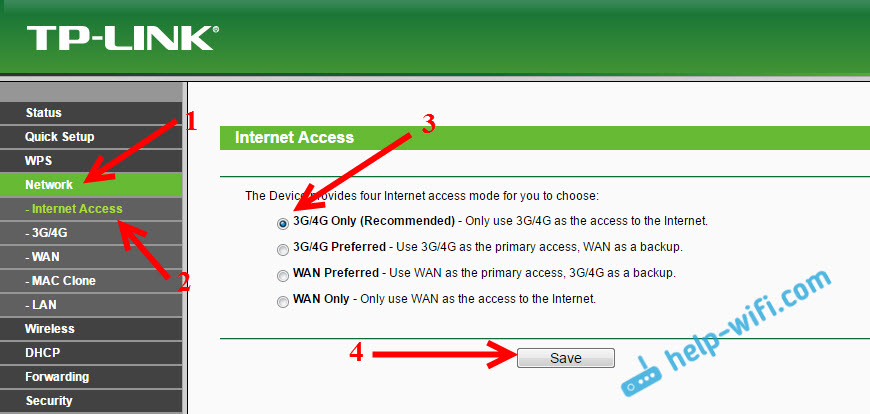 168.1.1» →[enter] →введите логин – admin и пароль — 1234, значения по умолчанию.
168.1.1» →[enter] →введите логин – admin и пароль — 1234, значения по умолчанию.
Рекомендуемиспользовать «Быстрая настройка» — роутер автоматически подхватит настройки модема Мегафон 4G и раздаст Интернет.
Перейдя в раздел «USB» роутера убедимся в том, что доступ к интернету осуществлен именно с USBмодема Мегафон 4G.
Также в разделе «Интернет» → «3G/4G» → выберите в списке позицию → в открывшемся диалоговом окне указана модель и производитель устройства.
Хотелось бы сделать оговорку: в случае конфликта в работе роутера и модема, проверьте версию прошивки в разделе «Система» → «Информация о системе» → «Версия NDMS» и в случае необходимости обновите.
Загрузить обновление рекомендуем с официального сайта по ссылке:
https://help.keenetic.net/hc/ru/articles/214479105-%D0%A4%D0%B0%D0%B9%D0%BB%D1%8B-%D0%B7%D0%B0%D0%B3%D1%80%D1%83%D0%B7%D0%BA%D0%B8-%D0%B4%D0%BB%D1%8F-Keenetic-4G-III
Кроме того, на нашем портале, вы найдете пошаговые инструкции на случай,:
- если плохо работает 4G Мегафон
- как разлочить модем Megafon 4G.
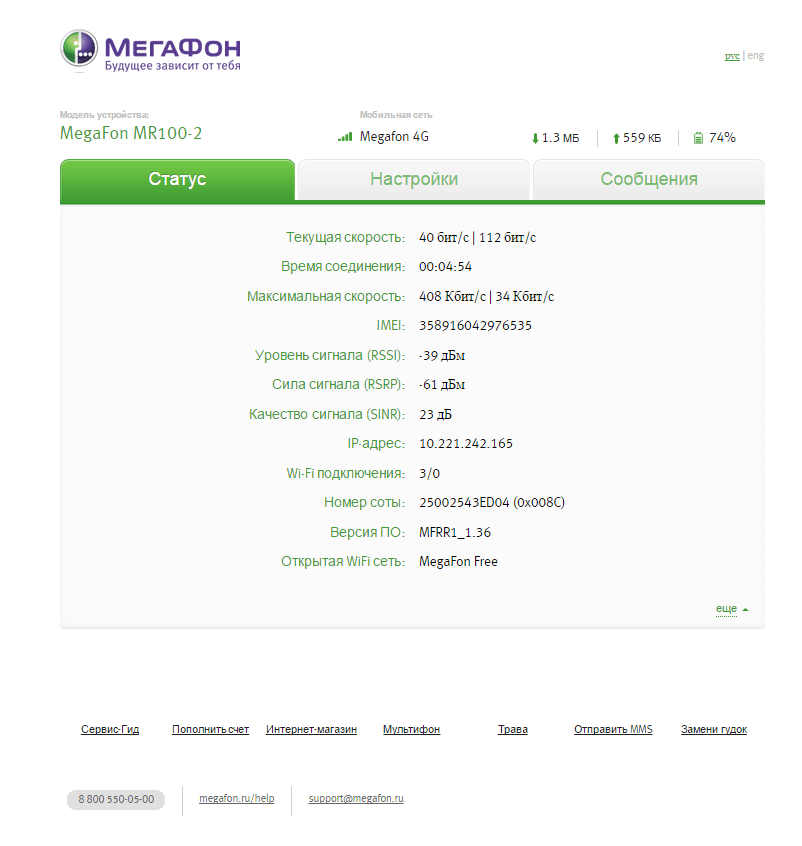
Приятногосерфинга!
4G роутер Мегафон: настройка, параметры
В этом обзоре мы рассмотрим роутер Мегафон – приведем характеристики выбранной модели, сделаем небольшой обзор доступных моделей и расскажем о том, как правильно подключить оборудование.
Общая информация
В ассортименте на сайте магазина оператора представлено тринадцать моделей Megafon 3G/4G Wi-Fi роутеров, которые можно разделить по следующему признаку:
- Наличие функции модема;
- Переносное или стационарное устройство;
- По стоимости;
- По производителю;
- По типу (3Джи/4Джи или вай-фай).
Чтобы приобрести переносной 3G роутер Мегафон или иное устройство, достаточно выбрать один из удобных способов:
- Самовывозом;
- Заказав доставку курьером на адрес.
Отзывы на 4G вай-фай роутеры Мегафон подтверждают, что это качественное оборудование, идеально подходящее для получения бесперебойного трафика.
Рассмотрим один из вариантов, представленных в каталоге.
Если вы решились на покупку устройства, Ознакомьтесь с тарифами для роутера от Мегафон.
Модель MR150-5
Wi-Fi роутер Мегафон 4G MR150-5 – одна из самых популярных моделей, поступившая в продажу в январе 2016 года. Компактное устройство позволяет получить бесперебойный трафик в зоне покрытия оператора, автоматически переключаясь между доступными частями разных стандартов.
Рассмотрим основные особенности изделия:
- Скорость приема и передачи – 150 Мбит/сек. и 50 Мбит/сек. соответственно;
- Возможен автономный режим работы от встроенной батареи;
- При подключении к беспроводной сети возможно получение доступа через сотовую сеть;
- Одновременное подключение до восьми устройств;
- Создание локальной сети;
- Время работы без подзарядки – шесть часов;
- Доступные индикаторы: уровень сети, состояние вай-фай, уровень заряда аккумулятора и СМС-уведомления.
Характеристики устройства:
- Стандарт Wi-Fi – 802.
 11b/g/n;
11b/g/n; - Количество портов LAN – 0;
- Мониторинг и управление через веб-интерфейс;
- Тип разъема – Micro USB;
- Разъем для внешней антенны отсутствует;
- Вес – 95 грамм;
- Размеры: 108х64х15 мм;
- Корпус имеет черный цвет и произведен из пластика.
Большинство пользователей хвалят роутер Megafon 4G MR150-2 – отзывы абонентов исключительно положительны и подтверждают высокое качество и надежность работы.
Теперь поговорим о том, как подключить 4G Wi-Fi роутер Мегафон и дадим подробные инструкции.
Подключение и настройка
Разберемся, как правильно произвести настройку 4G роутера Мегафон – первая часть инструкции предназначена для операционной системы Виндовс:
- Убедитесь, что синий индикатор мобильного вай-фай роутера от Мегафон горит синим;
- Откройте меню «Пуск»;
- Справа нажмите на Доступ к интернету;
- Выберите соединение, чье имя соответствует вашему устройству и кликните иконку «Подключить»;
- Введите ключ и его подтверждение в соответствующие строки.
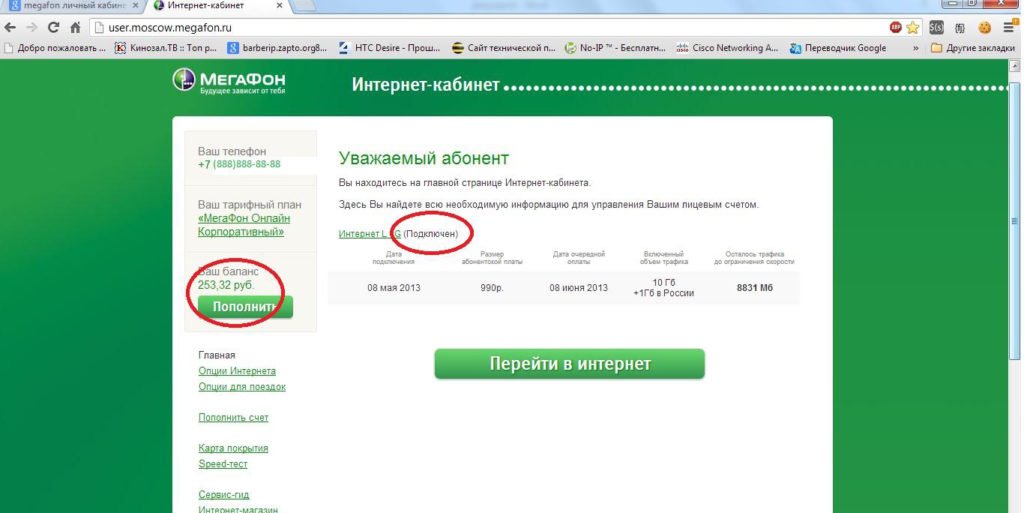 Найти данные можно под батареей оборудования.
Найти данные можно под батареей оборудования.
Теперь разберемся, как настроить роутер Мегафон на компьютерах Мак:
- Подключите AirPort. Нажмите на соответствующую иконку и выберите строку «Включить»;
- Откройте окно с доступными беспроводными сетями;
- Выберите то соединение, чье имя совпадает с названием вашего оборудования;
- Введите ключ, который напечатан под батареей и нажмите на кнопку подключения.
Если AirPort включен:
- Нажмите на его иконку;
- Выберите нужное вам сетевое соединение;
- Пропишите ключ и нажмите иконку подключения.
Мы разобрались с тонкостями настройки, теперь рассмотрим интерфейс устройства.
Обратите внимание, что доступ к веб-интерфейсу доступен только при беспроводном подключении, иначе он не работает.
Личный кабинет
Личный кабинет для роутера Мегафон позволяет абонентам управлять некоторыми функциями без вмешательства службы поддержки.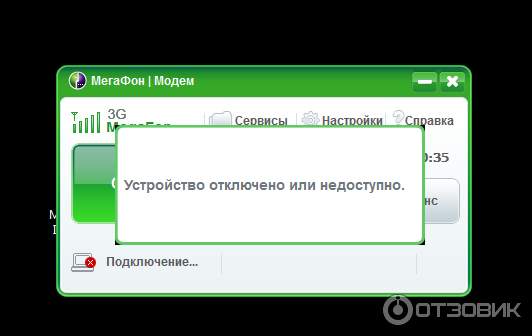 Чтобы осуществить вход:
Чтобы осуществить вход:
- Нажмите на иконку программы на рабочем столе;
- Введите адрес «192.168.10.1» (без кавычек) в строку браузера;
- Программа запустится автоматически при подключении к компьютеру.
Чтобы настроить 4G роутер Мегафон, в новом окне введите имя пользователя и пароль admin.
Вам откроется личный кабинет:
- Вкладка «Статус» содержит информацию о текущем подключении и MAC-адресе устройства, а также о версии ПО/IMEI;
- Во вкладке «Управление» можно поменять пароль ;
- Откройте «Настройки», чтобы изменить режим сети или отключить функцию автоматического выключения;
- В разделе «Приложения» доступна отправка СМС-сообщений.
Теперь вы знаете, как зайти в личный кабинет, знакомы с инструкцией по использованию и сможете рационально управлять новым оборудованием.
Настройка роутера под симку мегафон. Технические характеристики мобильного роутера «Мегафон»
Речь пойдет о настройке модема-роутера, продаваемого Мегафоном под названием «MR100-1».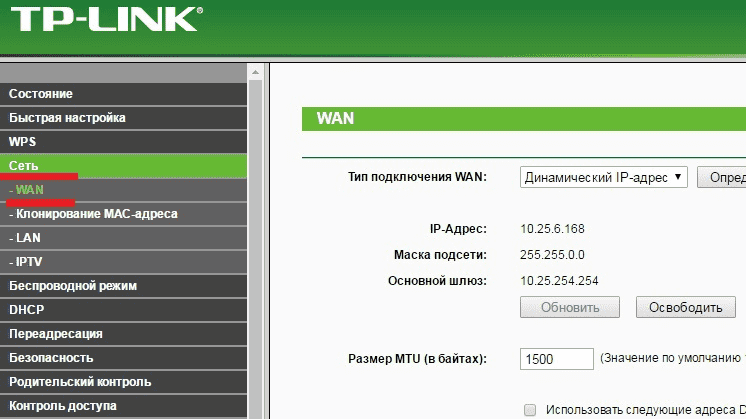 Сейчас цена почти каждого мобильного роутера Мегафон не превышает 3000 рублей, а у рассматриваемой модели, кроме того, есть такой несомненный «плюс», как наличие LTE-модуля. Рассмотрим, как настроить.
Сейчас цена почти каждого мобильного роутера Мегафон не превышает 3000 рублей, а у рассматриваемой модели, кроме того, есть такой несомненный «плюс», как наличие LTE-модуля. Рассмотрим, как настроить.
Маршрутизатор "MR100-1"
Сразу приведем несколько "минусов", не столь очевидных в процессе выбора. Во-первых, любой мобильный роутер имеет USB-порт для подключения к компьютеру. Так, «MR100-1» может работать как 4G-модем (если он подключен к ПК шнурком), так и раздавать сеть Wi-Fi, то есть «быть роутером». При попытке подключить USB-кабель к разъему ПК, а не к зарядному устройству, беспроводная сеть сразу отключится.
Емкости аккумулятора устройства в принципе достаточно для данного класса роутеров. Только время работы, в зависимости от условий провайдера, слишком разное (четыре заявленных часа в самом идеальном случае). Впрочем, «МР100-1» не так уж и плох, если пользователю нужен мобильный WiFi роутер мегафон с модулем 4G, а ноутбук с двумя свободными USB для подзарядки всегда найдется.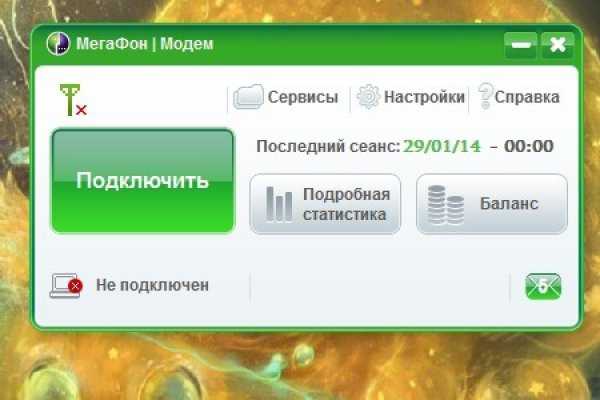
Схематическое изображение дисплея
Экран, установленный на передней части корпуса, по диагонали меньше двух дюймов. Он же "OLED", то есть LED. Хотя ничего особенного этот дисплей не отображает (заряд батареи, тип интернет-соединения, уровень сигнала, количество пользователей Wi-Fi). Перейти к настройке.
Настройка основных параметров
Подключаем компьютер к роутеру по Wi-Fi
Есть установочный файл роутера программы (*.exe), который можно запускать. Для этого нужно подключить устройство через USB-кабель к компьютеру с Windows. Однако настройка роутера Мегафон "MR100-1" по официальной инструкции производится через веб-интерфейс. Таким образом вы можете получить доступ к максимальному количеству параметров.
Проблема следующая: не всегда получается подключиться по Wi-Fi. Сеть роутера зашифрована по умолчанию, пароль «12345678», но тип шифрования «WPA/WPA2». В этом режиме винда работает не очень (нужен либо "WPA", либо "WPA2").
Если зайти в беспроводную сеть роутера - все же, получается, первым делом лучше поменять тип шифрования wi-fi (либо совсем отключить, на выбор пользователя).
В конце главы - что-то еще. Если роутер не принимает и не передает данные в интернет и не работает с абонентами Wi-Fi в течение 10 минут, он выключается. Вывести устройство из спящего режима можно нажатием любой кнопки (но все же рекомендуем отключить этот режим).
Открыть веб-интерфейс
Если компьютер смог обнаружить сеть Wi-Fi, и получилось зайти с паролем «12345678», то можно открыть браузер и перейти по адресу: 192.168.10.1. Появится окно авторизации:
Здесь необходимо использовать логин и пароль admin. Установите это значение в верхнем и нижнем полях, нажмите «Применить».
Важные вкладки интерфейса
Вкладка «Пуск»
На этой вкладке, как видите, отображается не только состояние устройства (хотя и называется оно «Статус» -> «Информация»).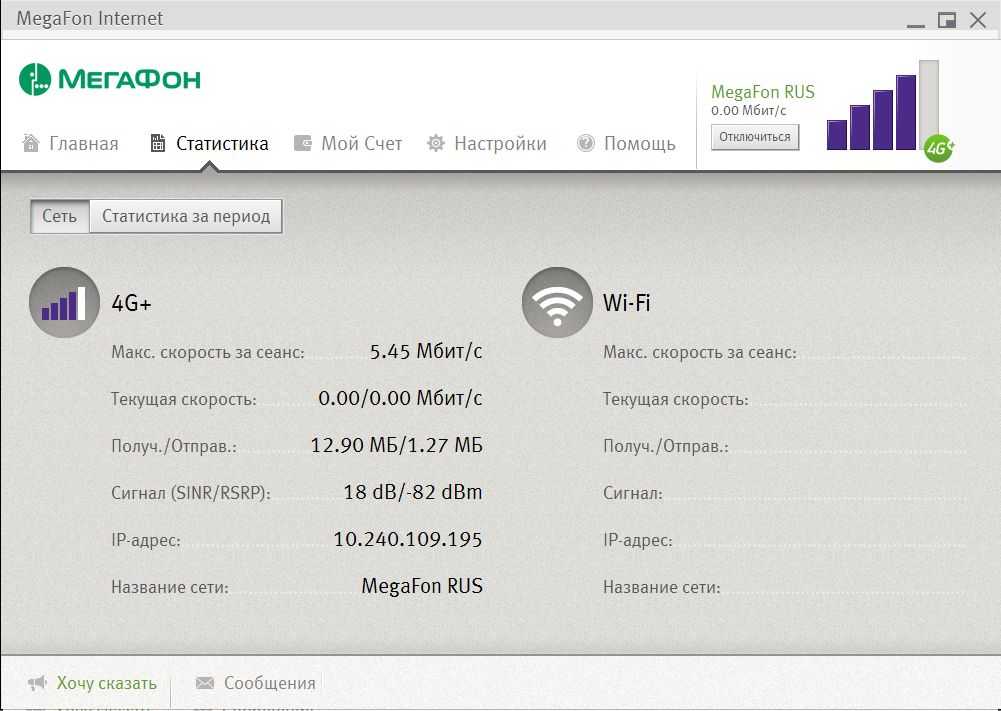 Здесь вы можете включить и отключить интернет-соединение, но при условии, что оно уже настроено.
Здесь вы можете включить и отключить интернет-соединение, но при условии, что оно уже настроено.
Перейти на другую вкладку: «Настройки» -> «Настройки SIM-карты». Если сим-карта Мегафон еще не активирована, здесь нужно установить ее пин-код и нажать «Применить»:
Активация симки
На этом роутере Мегафон отзывы в 90% случаев указывают на то, что устройство «заперт». То есть даже включить роутер с картой других операторов, скорее всего, не получится. Quanta WR-250, это настоящее имя. это устройство (а если не хочется 3000 р., то можно попробовать переустановить прошивку).
А настройка интернет-соединения выполняется на вкладке «Настройки» -> «Конфигурация мобильной сети»
Настройка соединения
В верхнем блоке все понятно (поле «APN» не заполняется, если установлено «Автоопределение», а затем задается логин и пароль). Смысл использования переключателя Роуминг тоже понятен, и по умолчанию использование роуминга отключено.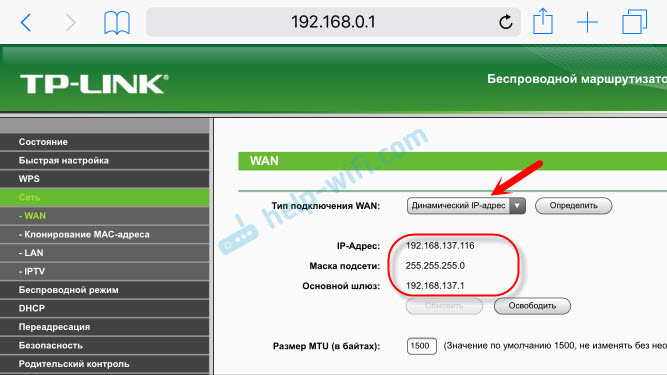
Но "Режим выбора сети: Авто" означает следующее. Когда позволяют условия провайдера, соединение автоматически переключается на самый быстрый протокол. Например, при наличии сети LTE и 3G соединение LTE будет активным. Используйте режим только LTE в зоне покрытия 4G.
После установки значений параметров на вкладке нажмите «Применить». Удачной маршрутизации!
Настройка беспроводной сети
В первую очередь заходим во вкладку «Wi-Fi» -> «Настройки»: имя сети)
Наконец, нажмите «Применить».
Настройка дополнительных опций
Для предотвращения перехода роутера в спящий режим через 10 минут при отсутствии связи с пользователем можно полностью отключить данную опцию: «Настройки» -> «Управление питанием».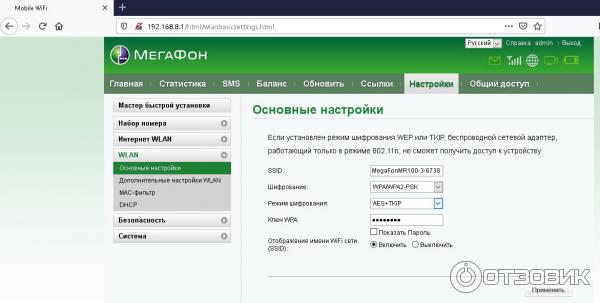 Установите вместо «10 минут» значение «Отключено» и нажмите «Применить».
Установите вместо «10 минут» значение «Отключено» и нажмите «Применить».
Проблема в том, что в таком режиме работы, когда устройство должно постоянно "держать связь", батарея все время разряжается. В некоторых случаях он разряжается даже быстрее, чем восстанавливается энергия через пару USB. И все это не «исключения», а вполне вероятный сценарий.
Например, если этот роутер используется в транспорте, то связь будет поддерживаться во время движения (в том числе, по протоколу 4G). Но даже подключение к прикуривателю не обязательно спасает аккумулятор от разрядки.
А вообще, в случае с автомобилем, для модема Мегафона лучше приобрести отдельный роутер (который может работать как с аккумулятором, так и без него). Другое решение, подбор батареи большей емкости, тоже вполне реально, но такой «подход» лишит пользователя гарантии.
Вопрос ответ
Вопрос: если была установлена батарея и сим карта, как включить этот роутер?
"Ключ питания" нужно зажать и удерживать 3 секунды.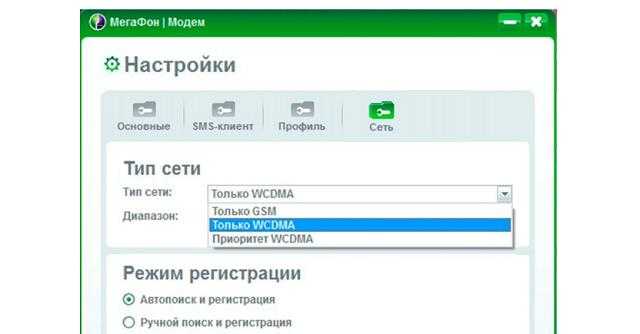 Аналогично осуществляется отключение:
Аналогично осуществляется отключение:
Корпус роутера "MR100-1"
Вопрос: Есть ли на роутере кнопка перезагрузки?
Ресет, оказывается, спрятан под задней крышкой
Задняя стенка роутера
Важно знать! Сброс настроек выполняется при включении устройства.
В фильме показано, как подключить google phone к сети Wi-Fi роутера (причем с первого раза):
Все больше новинок предлагает абонентам ведущий отечественный оператор сотовой связи Мегафон. Беспроводной маршрутизатор с поддержкой сетей четвертого поколения — один из них. С его помощью можно без особых проблем создать мобильную беспроводную точку доступа в глобальную паутину. Провайдер предлагает пользователям несколько видов такого оборудования, но принцип работы любого из существующих роутеров, по большому счету, одинаков. В этом материале в качестве примера будет рассмотрен мобильный роутер модели MR150-3.
Назначение устройства
Рассматриваемое в рамках данного материала портативное устройство предназначено только для подключения к мобильной сети Мегафон.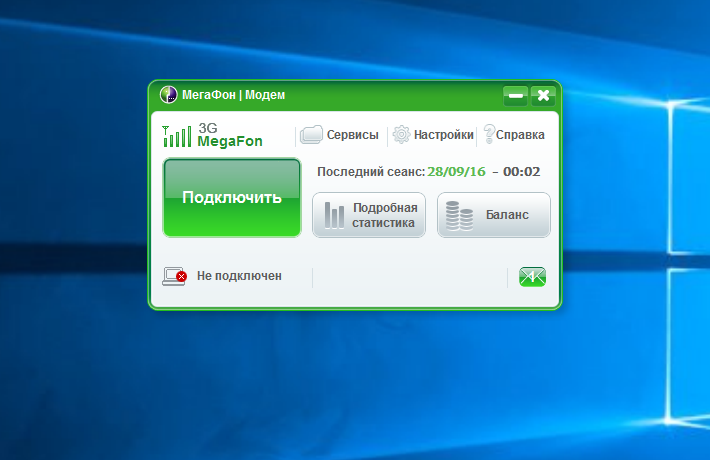 Маршрутизатор модели MR150-3 может работать с любой современной сотовой связью от второго до четвертого поколения mi. С их помощью осуществляется обмен данными и информацией с глобальной паутиной. Локальная беспроводная сеть реализована с использованием технологии Wi-Fi. К этому передатчику можно подключить до 8 устройств. В результате получается движущаяся точка, которая имеет длительное время автономной работы и почти всегда разрешает доступ в Интернет. Такое решение очень удобно в тех случаях, когда человек много путешествует, ездит в командировки. Это основная область его использования.
Маршрутизатор модели MR150-3 может работать с любой современной сотовой связью от второго до четвертого поколения mi. С их помощью осуществляется обмен данными и информацией с глобальной паутиной. Локальная беспроводная сеть реализована с использованием технологии Wi-Fi. К этому передатчику можно подключить до 8 устройств. В результате получается движущаяся точка, которая имеет длительное время автономной работы и почти всегда разрешает доступ в Интернет. Такое решение очень удобно в тех случаях, когда человек много путешествует, ездит в командировки. Это основная область его использования.
Дизайн. Система индикации и управления
На верхней пластиковой крышке черного цвета МР150-3 нанесен логотип компании Мегафон. Маршрутизатор также имеет группу индикаторов в том же месте. К ним относятся заряд батареи, качество беспроводного сигнала и информация о полученных сообщениях. Вот кнопка питания. Тыльная сторона закрыта съемной крышкой. Под ним находится аккумулятор и слот для установки операторской сим-карты.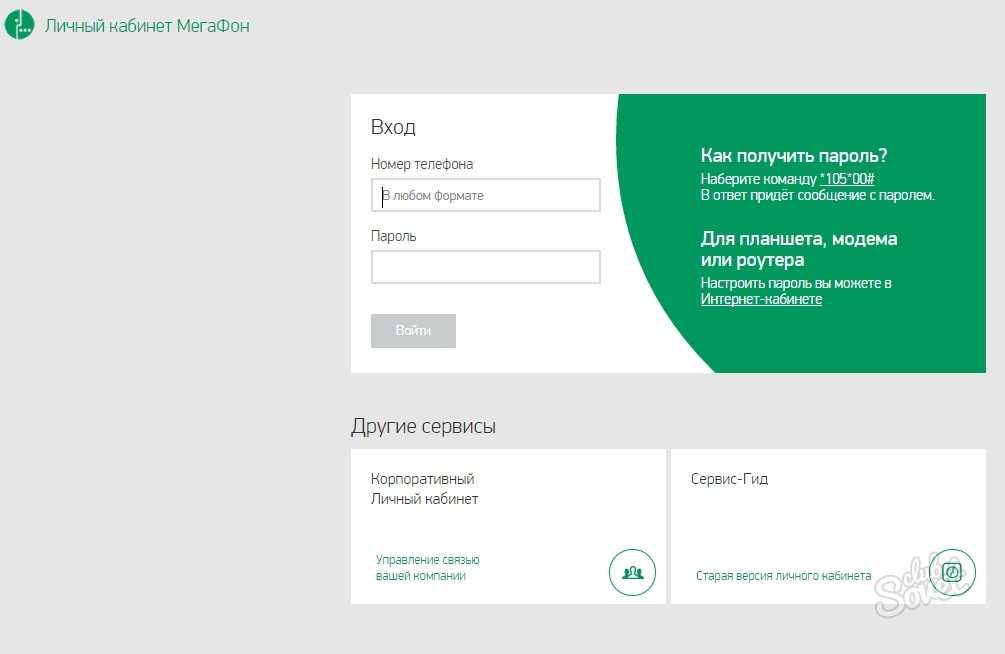 Поскольку программная оболочка этого решения заточена только под номера «Мегафон», то установка сим-карт других операторов в данном случае недопустима и они не будут работать в таком оборудовании.
Поскольку программная оболочка этого решения заточена только под номера «Мегафон», то установка сим-карт других операторов в данном случае недопустима и они не будут работать в таком оборудовании.
Оборудование
Скромное оборудование для этого мобильного решения. Но, опять же, в большинстве случаев будет вполне достаточно начать пользоваться таким роутером сразу после покупки. В него входит следующее:
Собственно сам роутер.
Интерфейсный кабель с портами USB.
Краткое руководство пользователя.
Гарантийный талон.
Как уже было отмечено ранее, в списке поставки есть все необходимое для первого запуска такого решения, как роутер Мегафон. Сигнал 4G в некоторых случаях требует наличия внешней антенны, для подключения которой в этом случае имеется необходимая розетка. Только вот самой антенны в поставке нет. Его придется приобретать отдельно. Это главный недостаток данной конфигурации.
Основные технические характеристики
Как уже отмечалось ранее, мобильный роутер "МегаФон" модели MR150-3 Pleft в черном пластиковом корпусе.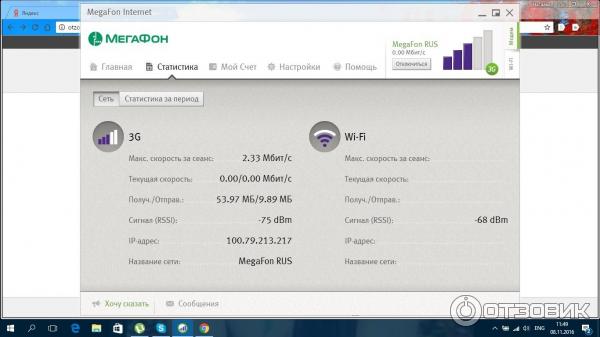 Его размеры составляют 97х58 при толщине 13 мм. Вес мобильного роутера составляет всего 75 грамм. Емкость съемного аккумулятора составляет 1500 мАч. Одного его заряда по заверениям производителя хватит на 8-10 часов активного использования.
Его размеры составляют 97х58 при толщине 13 мм. Вес мобильного роутера составляет всего 75 грамм. Емкость съемного аккумулятора составляет 1500 мАч. Одного его заряда по заверениям производителя хватит на 8-10 часов активного использования.
Коммуникационный комплект
Основным методом беспроводного подключения в данном случае является Wi-Fi. Роутер «МегаФон» модели MR150-3 способен передавать информацию в версиях стандарта 802.11b и, конечно же, n. При этом поддерживается частота 2,4 ГГц. Но самый продвинутый подстандарт этого метода — соединения 802.11rev. акт это решение больше не поддерживает. Как частота 5 ГГц. Потолочная скорость передачи в бодах соответствует 60 0 Мбит/с в пиковом режиме. Проводных портов на этом роутере 2. Один из них это micro usb, который используется для зарядки аккумулятора или настроек этого роутера. Второе зацепление в случаях, когда коммутация осуществляется с помощью внешней антенны. Как отмечалось ранее, этот компонент приобретается отдельно за дополнительную плату.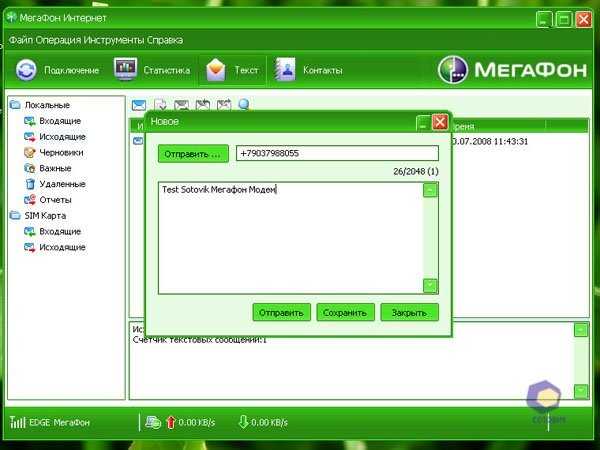
Список поддерживаемых сетей
Безупречным списком поддерживаемых сотовых сетей может похвастаться такой WiFi роутер от Мегафон. Его передатчик универсален. Он поддерживает все современные сети. К ним относятся:
Standard 2G, или, как его иногда обозначают, GPRS/EDGE. При этом заявлена поддержка частот 850/900 МГц и 1800/1900 МГц. Скорость обмена информацией в пиковом режиме может достигать максимально возможных в данной ситуации 500 кбит/с.
Сети 3G поддерживаются в формате UMTS с частотой 900 МГц или 2100 МГц. Скорость приема и отправки при наличии такого покрытия может достигать 42,2 Мбит/с.
Сотовая связь 4-го поколения в стандарте LTE поддерживается на частотах 800, 1800 и 2600 МГц. Если позволяет оборудование Мегафона, то пиковая скорость в этом случае будет достигать 150 Мбит/с.
Заказ на настройку
Максимально упростил процесс настройки рассматриваемого мобильного решения Мегафон.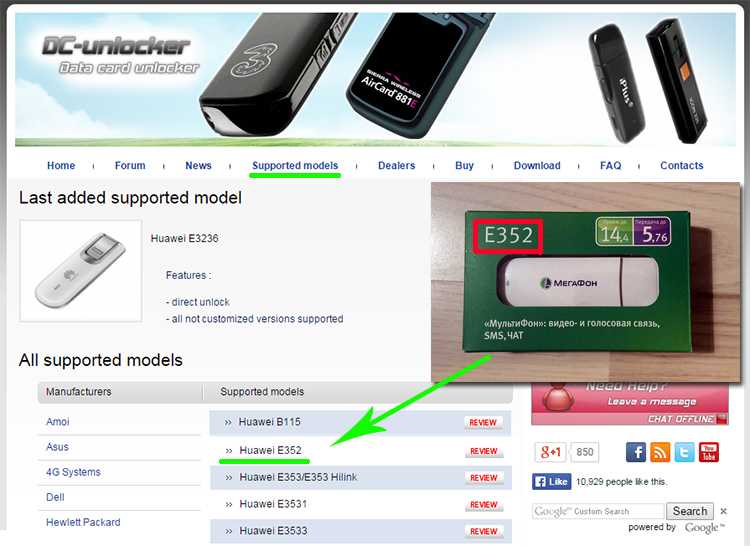 Настройка роутера сводится к следующим этапам:
Настройка роутера сводится к следующим этапам:
Извлеките его из оригинальной упаковки.
Съем заднюю крышку и батарейки.
В слот установить SIM-карту.
Возвращаем аккумулятор обратно, заменяем заднюю крышку.
Включите устройство, нажав единственную кнопку управления на верхней крышке роутера.
После завершения инициализации устройство готово к использованию.
Название беспроводной сети по умолчанию, а также пароль для доступа к ней находятся на нижней крышке устройства. Единственная оговорка — PIN-код должен быть отключен на SIM-карте. В противном случае нужно подключить роутер к компьютеру и в настройках первого нужно выставить этот параметр с помощью браузера и сетевой адрес (в данном случае это 192.168.1.8). Именно с помощью логина и пароля по умолчанию можно подключить к такой беспроводной сети любое устройство, начиная со смартфона или планшета и заканчивая ноутбуком и МФУ. При необходимости имя сети и даже пароль для доступа можно изменить. Для этого нужно, чтобы рассматриваемое решение напрямую подключалось к персональному компьютеру или ноутбуку с помощью прилагаемого интерфейсного шнура. Далее запускаем любой браузер и по указанному ранее адресу заходим в настройки. Здесь корректируем нужные параметры и сохраняем изменения. Выйдите из интерфейса конфигурации.
Для этого нужно, чтобы рассматриваемое решение напрямую подключалось к персональному компьютеру или ноутбуку с помощью прилагаемого интерфейсного шнура. Далее запускаем любой браузер и по указанному ранее адресу заходим в настройки. Здесь корректируем нужные параметры и сохраняем изменения. Выйдите из интерфейса конфигурации.
Стоимость
Достаточно доступным по стоимости является рассматриваемый мобильный роутер Мегафон. Цена его в фирменных магазинах составляет 3290 рублей. Аналогичный ценник указан в интернет-магазине компании сотового оператора. Если обратить внимание на сторонние магазины, то стоимость увеличится на 200-300 рублей. Для крупных населенных пунктов больше подходят первые два способа эквайринга, а последний — для небольших городов и поселков, где нет официальных представительств сотового оператора.
Отзывы Плюсы и основные недостатки
Недостатков у такого устройства как роутер Мегафон по сути нет. Покрытие 4G поддерживается, как и все остальные актуальные модификации сотовых сетей.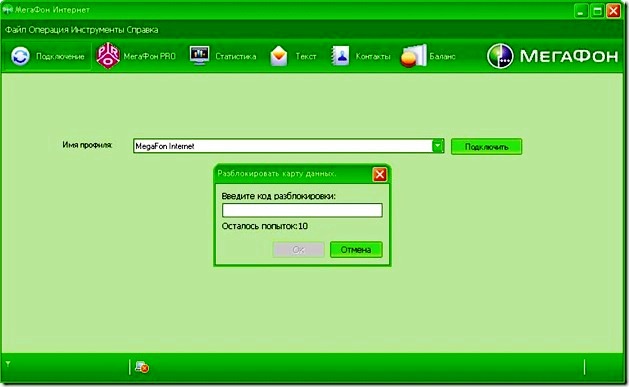 И как 3G, так и GSM Емкость съемного аккумулятора обеспечивает до десяти часов непрерывной работы. Процедура настройки максимально проста и сводится к минимальному количеству действий. Стоимость этого устройства очень и очень доступная. При необходимости можно даже подключить внешнюю антенну. Но все же есть два минуса в этом решении от «Мегафона». Интернет-роутер этой модели поставляется в пластиковом корпусе и его достаточно повредить при падении. То есть пользоваться им следует осторожно и стараться избегать возможных падений. Второй недостаток заключается в том, что внешняя антенна приобретается отдельно, но она не всегда нужна и нет особого смысла включать ее в базовую комплектацию.
И как 3G, так и GSM Емкость съемного аккумулятора обеспечивает до десяти часов непрерывной работы. Процедура настройки максимально проста и сводится к минимальному количеству действий. Стоимость этого устройства очень и очень доступная. При необходимости можно даже подключить внешнюю антенну. Но все же есть два минуса в этом решении от «Мегафона». Интернет-роутер этой модели поставляется в пластиковом корпусе и его достаточно повредить при падении. То есть пользоваться им следует осторожно и стараться избегать возможных падений. Второй недостаток заключается в том, что внешняя антенна приобретается отдельно, но она не всегда нужна и нет особого смысла включать ее в базовую комплектацию.
Результаты
Роутер MR150-3 позволяет создавать высокоскоростные мобильные точки доступа в глобальную паутину на основе высокого качества покрытия Мегафон. Роутер имеет отличные технические характеристики, а его стоимость значительно ниже, чем у конкурентов. Все это делает его идеальным инструментом для создания подобных мобильных локальных сетей.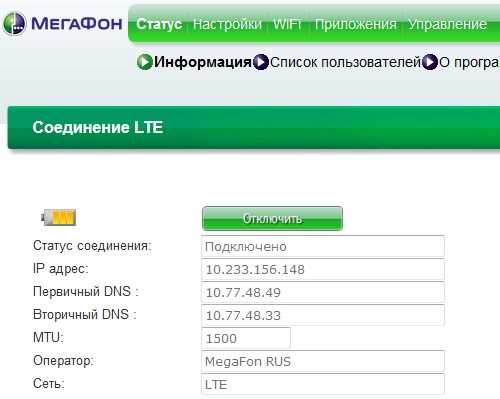
Сегодня мы рассмотрим третий роутер из серии MR100. Как и его предыдущие аналоги, он имеет малый радиус действия и рассчитан больше на индивидуальное использование. Конечно до 9абоненты могут подключиться к нему одновременно, но каждый получит небольшую скорость. Однако такие маршрутизаторы определенно пользуются спросом. Давайте посмотрим, в чем его слабые и сильные стороны, и чем он отличается от своих предшественников.
Несмотря на то, что маршрутизаторы относятся к одной серии MR100, каждая модель выпускается разными производителями. MR100-3 — роутер Huawei E5372 с прошивкой МегаФон. Если вы абонент МТС, вы можете купить этот роутер как МТС 823F.
Посмотрим на таблицу, где сравниваются характеристики всех трех "мегафоновских" роутеров. В данном случае используются цены для Чувашской Республики. В Москве, например, 4G-роутер МегаФон MR100-3 стоит не 3990, а 1990 рублей. Надеемся, что в ближайшее время роутер во всех регионах будет стоить меньше двух тысяч рублей.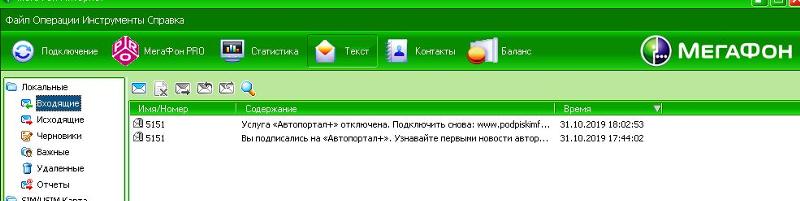
Минусы
1. Высокая цена (3990 руб.). Актуально не для всех регионов.
2. Низкий уровень заряда батареи. 5-6 часов мало, если мобильный интернет нужен на весь день, а подзарядить негде.
3. В комплекте нет зарядного устройства. Есть только кабель USB-microUSB. От обычного компьютера роутер зарядится за 4 часа. Вы также можете использовать практически любое зарядное устройство.
4. «Радиус действия» роутера обычно ограничен размером комнаты.
5. Как и все фирменные устройства МегаФон, роутер залочен. Однако его уже можно разблокировать. Как, подсказывает Интернет.
плюсы
1. Есть расширенная поддержка частот LTE. В России пока используются частоты 800 и 2600 МГц. МегаФон MR100-3 также поддерживает 900, 1800 и 2100 МГц. Будут ли они использоваться в России в ближайшие годы? Едва ли. Но небольшая вероятность существует.
2. Роутер может работать на двух частотах Wi-Fi: 2,4 и 5 ГГц.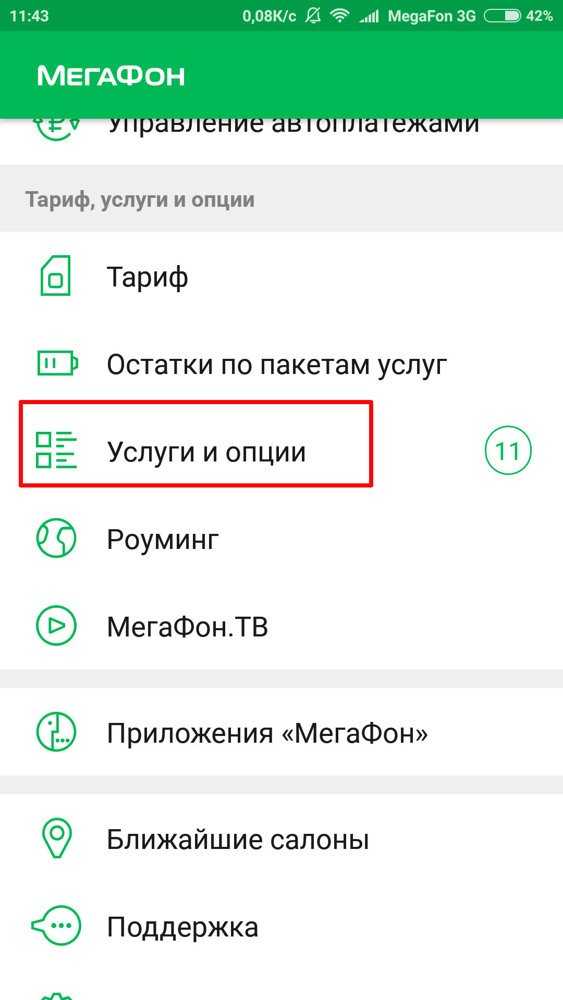 Обычно используется частота 2,4 ГГц. Частота 5 ГГц поддерживается не всеми устройствами, но дает более широкий канал и более высокую скорость. Но для 5 ГГц препятствия имеют большее влияние.
Обычно используется частота 2,4 ГГц. Частота 5 ГГц поддерживается не всеми устройствами, но дает более широкий канал и более высокую скорость. Но для 5 ГГц препятствия имеют большее влияние.
3. Имеется два разъема SMA для подключения внешней антенны с технологией MIMO. В некоторых случаях это дает прибавку в скорости. мобильный интернет в несколько раз и снижает пинг.
4. Роутер (при покупке специального кабеля AF10) можно использовать как внешний аккумулятор для мобильных телефонов и гаджетов.
5. В маршрутизатор можно вставить карту microSD. Доступ к записанной на нем информации можно получить через веб-интерфейс (http://192.168.8.1) или с помощью приложения HUAWEI Mobile WiFi 2 (подробнее о нем позже). На карту можно записывать музыку или фильмы и смотреть их на мобильном устройстве, подключившись к роутеру.
6. Маршрутизатор может подключаться к другим сетям Wi-Fi через WLAN. Те. служить «ретранслятором».
7. Роутер МегаФон MR100-3 имеет дисплей, с помощью которого можно получить много полезной информации: уровень сигнала, тип сети (2G/3G/4G), используемая частота (2,4 ГГц или 5 ГГц), сколько устройств подключено к роутеру, уровень заряда батареи, входящие SMS-сообщения, количество загруженной информации._007.png) Вы не сможете увидеть смс на роутере, но будете знать, когда они придут. Посмотреть статистику израсходованного лимита интернета или сбросить лимит можно через веб-интерфейс.
Вы не сможете увидеть смс на роутере, но будете знать, когда они придут. Посмотреть статистику израсходованного лимита интернета или сбросить лимит можно через веб-интерфейс.
8. На дисплее есть краткое меню: Информация, Интернет WLAN, 5G/2.4G. Перемещаться по нему можно с помощью двух кнопок на роутере. В первой вкладке вы можете увидеть название сети Wi-Fi и пароль для доступа к ней, во второй — включить/отключить Wi-Fi, в третьей — выбрать частоту (2,4 или 5 ГГц).
9. Этот роутер поддерживает приложение HUAWEI Mobile WiFi 2 (https://play.google.com/store/apps/details?id=com.huawei.mw). С его помощью очень удобно управлять роутером. HUAWEI Mobile WiFi 2 показывает основную информацию, позволяет управлять настройками WLAN, умеет читать SMS, «расшаривать» мультимедийные данные с SD-карты на мобильные устройства, сохранять и восстанавливать настройки роутера с помощью SD-карты.
С помощью роутера Мегафон можно иметь доступ в интернет на высокой скорости. Сейчас широко используется беспроводной карманный маршрутизатор e5a832s. Эта модель является улучшенной версией E5830 и имеет новые функции. Теперь, чтобы начать работу в Интернете, не нужно ничего настраивать. Роутер уже настроен. Ваша работа с данным устройством заключается только в подключении его к USB-порту. Необходимое программное обеспечение устанавливается вашей операционной системой автоматически. Не забывайте, что роутер - модем мегафона залочен на родную симку.
Эта модель является улучшенной версией E5830 и имеет новые функции. Теперь, чтобы начать работу в Интернете, не нужно ничего настраивать. Роутер уже настроен. Ваша работа с данным устройством заключается только в подключении его к USB-порту. Необходимое программное обеспечение устанавливается вашей операционной системой автоматически. Не забывайте, что роутер - модем мегафона залочен на родную симку.
Что такое мобильный маршрутизатор? Это устройство, сочетающее в себе функции беспроводной точки доступа и 3G-модема. А состоит такое устройство из вай-фай адаптера, 3G модема и аккумулятора для автономной работы. Обычно в таких устройствах установлен картридер и можно сбросить данные на карту памяти. Возможно одновременное подключение к мобильному роутеру по Wi-Fi 5-8 подключений, что вполне достаточно
Мобильный wifi роутер мегафон
Роутер мегафон e5832s (Huawei E5832) используется для подключения к мобильной 3G-сети и раздачи Интернет через Wi-Fi. Этот карманный маршрутизатор имеет небольшой размер и удобный дизайн.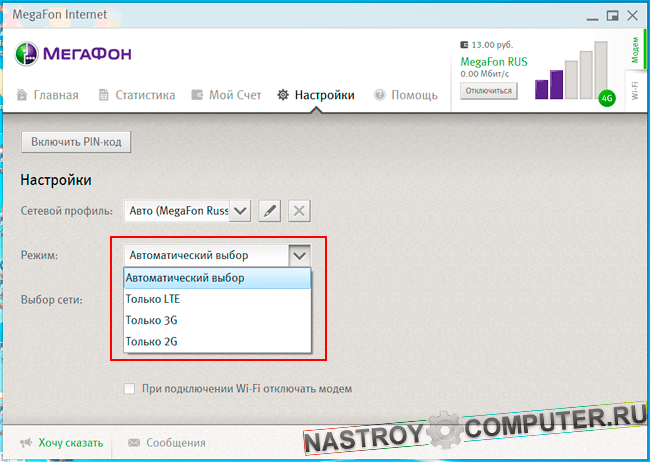 На боковой крышке устройства всего три кнопки управления. Это кнопки питания, 3G и Wi-Fi. Есть разъем microSD для подключения карты памяти и порт Mini-USB, который предназначен для подзарядки аккумулятора или использования роутера в качестве проводного модема. На передней панели расположен монохромный OLED-дисплей, на котором можно определить состояние устройства и увидеть необходимую информацию о его работе.
На боковой крышке устройства всего три кнопки управления. Это кнопки питания, 3G и Wi-Fi. Есть разъем microSD для подключения карты памяти и порт Mini-USB, который предназначен для подзарядки аккумулятора или использования роутера в качестве проводного модема. На передней панели расположен монохромный OLED-дисплей, на котором можно определить состояние устройства и увидеть необходимую информацию о его работе.
На дисплее отображается уровень сигнала GSM, информация о SMS, Wi-Fi, количество подключений и уровень заряда аккумулятора. Через несколько секунд дисплей гаснет и нужно снова нажать на одну из кнопок. Это компактное устройство весит всего 90 грамм. Емкость аккумулятора составляет 1500 мАч и обеспечивает 4 часа работы без подзарядки. Однако на практике время работы без подзарядки обычно больше и составляет около 6-7 часов. В роутере есть отдельный термодатчик, который необходим из-за сильного нагрева устройства во время работы.
Карманный роутер Мегафон может работать в основных диапазонах частот GSM/GPRS/UMTS.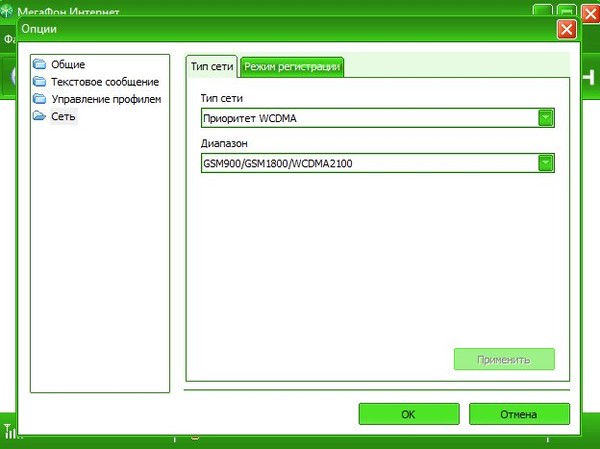 При этом скорость передачи составляет около 7,2 Мбит/с при загрузке и 5,76 Мбит/с при отдаче. В режиме точки доступа поддерживается стандарт IEEE 802.11b/g, дающий вам до 54 Мбит/с. Этот маршрутизатор поддерживает шифрование стандартов WEP и WPA2. Зона нормальной работы Устройство находится на расстоянии около 10 м.
При этом скорость передачи составляет около 7,2 Мбит/с при загрузке и 5,76 Мбит/с при отдаче. В режиме точки доступа поддерживается стандарт IEEE 802.11b/g, дающий вам до 54 Мбит/с. Этот маршрутизатор поддерживает шифрование стандартов WEP и WPA2. Зона нормальной работы Устройство находится на расстоянии около 10 м.
Этот роутер обеспечивает возможность подключения до 5 устройств по Wi-Fi. И этого вполне достаточно для обычных нужд.
Маршрутизатор управляется через внутренний интерфейс. Устройство не требует установки каких-либо дополнительных драйверов или программ. После подключения вы попадаете в русифицированный интерфейс, а настройка осуществляется легко, следуя приведенным там подсказкам.
В настройках роутера E5832S можно тонко настроить Брандмауэр, DHCP, NAT (Виртуальные серверы и др.). Зайдя в главное меню, вы сможете посмотреть свой баланс, заряд батареи или отправить СМС. Кроме того, этот роутер имеет хорошие возможности настройки энергосбережения.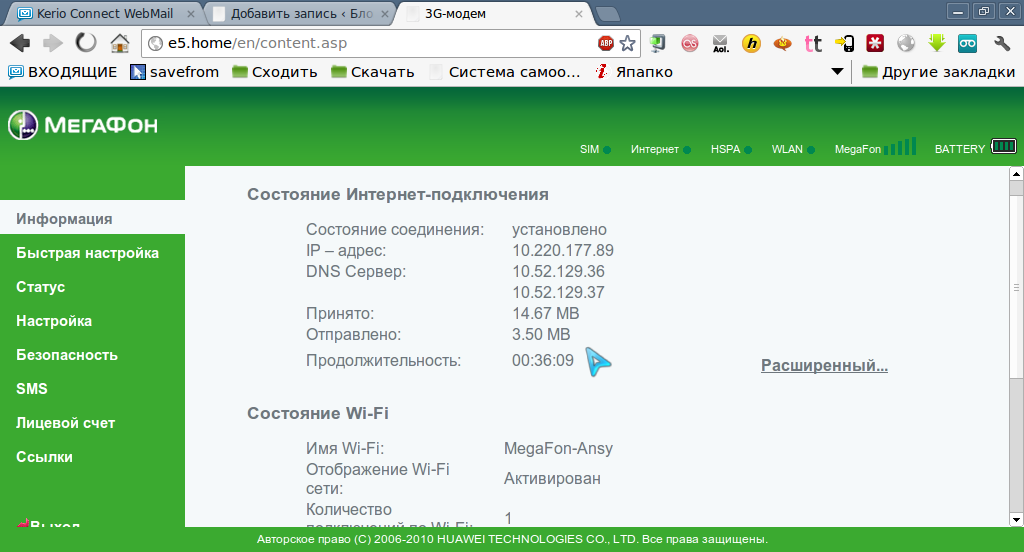 Можно настроить параметры отключения 3G и Wi-Fi и тем самым продлить время работы от батареи почти на 400 часов в спящем состоянии.
Можно настроить параметры отключения 3G и Wi-Fi и тем самым продлить время работы от батареи почти на 400 часов в спящем состоянии.
При разработке роутера учитывалась возможность использования его на солнце и на открытом воздухе, а также было встроено автоматическое отключение при достижении критической температуры. Такие меры позволяют избежать выхода из строя роутера и его аккумулятора.
Как подключить роутер Мегафон
Комплект для подключения состоит из роутера, SIM-карты, аккумулятора 1500 мАч, кабеля USB miniUSB.
Для подключения роутера нужно вставить в него аккумулятор, SIM-карту, нажать кнопку включения. Можно отметить, что время до запуска роутера составляет около 35-45 секунд. Это время, пока ваш телефон или ноутбук не распознает устройство и не станет доступным соединение Wi-Fi.
Операционная система распознает роутер как USB-модем 3G и устанавливает программное обеспечение от Мегафон.
Настройка роутера Мегафон
При включении роутера горят индикаторы сигнала 3G и Wi-Fi и уровень заряда батареи. После этого нужно посмотреть в инструкции параметры подключения wi-fi. Для входа в веб-интерфейс роутера нужно в браузере набрать адрес устройства 192.168.1.1. Вы увидите окно регистрации.
После этого нужно посмотреть в инструкции параметры подключения wi-fi. Для входа в веб-интерфейс роутера нужно в браузере набрать адрес устройства 192.168.1.1. Вы увидите окно регистрации.
Здесь нужно ввести пароль роутера в соответствующие поля. Этот пароль, установленный по умолчанию, можно посмотреть на наклейке на задней панели или вынув аккумулятор, заглянув под него. После ввода пароля откроется окно настроек.
Для автоматической настройки достаточно несколько раз нажать кнопку Далее. После этого роутер будет настроен, и вы сможете пользоваться интернетом. Во-первых, проверьте скорость соединения.
Настройка мобильного подключения
В настройках роутера можно настроить режим подключения и выбрать вариант - По запросу. Этот режим значительно уменьшит расход заряда батареи. Также, если вы используете только высокоскоростное соединение, вы можете отключить режимы GPRS и EDGE.
Как подключить модем мегафон к сети.
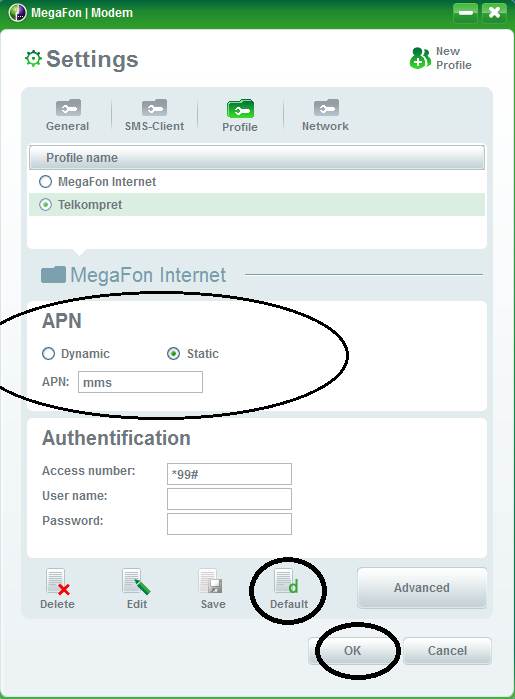 Как подключить модем Мегафон
Как подключить модем Мегафон В статье описано, как подключить модем от Мегафон к ноутбукам, компьютерам, Android-планшетам и роутерам.
Навигация
Доступ в Интернет уже давно возможен благодаря использованию беспроводных технологий. Компания « Мегафон » не обошла стороной такие возможности, предложив своим пользователям мобильные беспроводные модемы для работы в сетях 4G и 3G. Такие модемы уже завоевали популярность среди клиентов « Мегафон ».
Модем от "МегаФон"
Модем от "МегаФон " "Позволяют выйти в интернет на высокой скорости в любой точке, где есть подключение к сети" Мегафон ». Их можно носить с собой и подключать к различным устройствам для выхода во всемирную паутину.
В этом обзоре мы подробно рассмотрим, как подключить модемы Мегафон к ноутбукам, компьютерам, роутерам и планшетам на платформа Android .
Как подключить модем Мегафон к ноутбукам и компьютерам
Если вы купили в салонах « Мегафон » 4G или 3G модем и вам необходимо подключить его к ноутбуку или компьютеру, то читайте нашу честно простые инструкции.
Надо сказать, что процесс подключения модема от " Мегафон " (внешне напоминает флешку) к ноутбуку практически идентичен таким же действиям по отношению к домашнему компьютеру
Слева - подключение модема к ноутбуку; справа - подключение модема к компьютеру
- Для начала нужно включить ноутбук/компьютер и дождаться полной загрузки операционной системы. Затем нужно подключить модем (так же, как и флешку) к разъему USB на вашем устройстве
- Если все указанное оборудование исправно, через мгновение вы увидите на мониторе ноутбука или компьютера процесс установки драйверов, позволяющих модему функционировать в связке с ноутбуком/компьютером.
- Установка должна завершиться всплывающим сообщением (обычно внизу справа) типа "Устройство установлено и готово к работе".
- Далее вставьте установочный диск от модема в ноутбук/компьютер и следуйте инструкциям на мониторе. Здесь нет никакой сложности, нужно просто придерживаться настройки по умолчанию, то есть нажимать на кнопки типа « Далее », « Установить », « Готово », « Принять »
- По окончании установки на рабочем столе должен появиться ярлык - " Мегафон Интернет ".
 Извлекаем установочный диск и нажимаем на « Мегафон Интернет »
Извлекаем установочный диск и нажимаем на « Мегафон Интернет » - Далее вам нужно будет ввести Логин ( номер сим карты ) и пароль ( PUK1 SIM карты ) для входа в интернет
Если вы все сделали правильно, то теперь вы можете пользоваться интернетом на своем компьютере или ноутбуке с помощью модема от " Мегафон ».
Как подключить модем от Мегафон к роутерам?
Если вы хотите подключить модем от « Мегафон » к роутеру, необходимо предварительно выбрать подходящую модель роутера.
Роутер должен иметь соответствующий разъем USB, иначе подключить модем будет просто некуда. Некоторые модели роутеров имеют настройки по умолчанию для работы с модемами от российских операторов сотовой связи
Если вам необходимо ввести эти настройки вручную, то следует придерживаться основных параметров для модемов от « Мегафон »:
- APN: интернет
- Набрать номер: *99# Позвонить
- Имя пользователя: gdata (или оставьте поле пустым)
- Пароль: gdata (или оставьте поле пустым)
Остальные параметры могут незначительно отличаться в зависимости от модели роутера (см.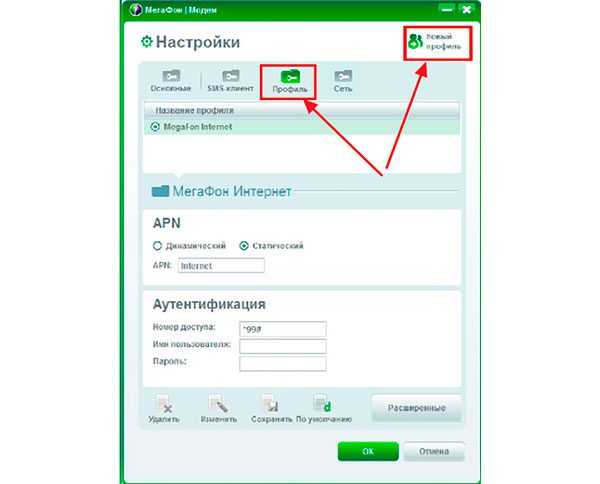 видео ниже, настройки на примере роутера Dlink DIR-620). Как зайти в настройки роутера можно посмотреть в инструкции к нему.
видео ниже, настройки на примере роутера Dlink DIR-620). Как зайти в настройки роутера можно посмотреть в инструкции к нему.
Как правило, для входа в настройки роутера нужно ввести http://192.168.1.1 и далее зарегистрироваться как Логин и пароль - admin .
Внимание: при настройке роутера для стабильной работы требуется строго проводное соединение роутера с компьютером/ноутбуком.
Как подключить модем от "Мегафон" к планшетам на платформе Android?
Подключение модема от « Мегафон » Планшеты могут быть сложнее, чем ноутбуки и компьютеры.
Если вы уверены, что выбранный вами планшет на платформе Android действительно поддерживает работу с модемами от мобильных операторов, то достаточно подключить модем к планшету через OTG кабель (если в планшете нет USB разъем) и создайте точку доступа APN.
Кабель OTG
Если планшет плохо работает с планшетами, нужна программа 3GSW . .. Эта программа позволяет установить связь между модемом и планшетом, иначе модем будет распознан как оптический диск. За это в 3GSW необходимо установить режим « Модем только ».
.. Эта программа позволяет установить связь между модемом и планшетом, иначе модем будет распознан как оптический диск. За это в 3GSW необходимо установить режим « Модем только ».
Если этот способ не помог, следует использовать другую программу - Hyper termina l. Вам потребуется сделать следующее:
- Подключить модем к компьютеру
- Установите Hyper Terminal на компьютер
- Зайдите в « Диспетчер устройств » через « Панель управления », найдите в списке свой модем, запомните номер порта
9u2diag=0 ». После очередного ответа « OK » настройка будет завершена
- Вынуть модем из компьютера и вставить в планшет
В результате планшет уже сможет распознать наш модем, осталось только настроить сам интернет-подключение. Для этого установите на планшет программу PPP Widget и введите в нее уже известные параметры:
- APN: интернет
- Набрать номер: *99# Позвонить
- Имя пользователя: gdata (или оставьте поле пустым)
- Пароль: gdata (или оставьте поле пустым)
Видео: Как установить модем Мегафон?
Видео: Роутер Dlink DIR-620 настройка 3G USB модема, раздача 3G по WiFi
Инструкция
Для начала выберите подходящий вам тариф.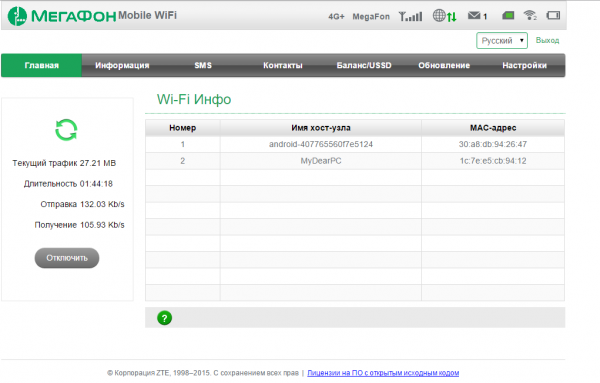 Если вы редко пользуетесь мобильным интернетом, то не всегда рационально использовать безлимитный тариф с фиксированной абонентской платой. Возможно, будет разумнее выбрать оплату за потраченные деньги. Приобрести USB-модем от « Мегафон » и соответствующая sim-карта.
Если вы редко пользуетесь мобильным интернетом, то не всегда рационально использовать безлимитный тариф с фиксированной абонентской платой. Возможно, будет разумнее выбрать оплату за потраченные деньги. Приобрести USB-модем от « Мегафон » и соответствующая sim-карта.
Включите мобильный компьютер и подключите к нему Мегафон -модем. Если через некоторое время появится окно запуска, выберите пункт Setup.exe. Установите предложенную программу. Потребуется настроить параметры модема и подключиться к интернету .
Запустить установленное приложение. Откройте меню «Параметры» и перейдите в подменю «Сеть». Во вкладке «Тип сети» установите параметр «Только WCDMA», если хотите всегда подключаться к сетям 3G. В следующем пункте укажите параметр «Все диапазоны». Если сигнал сети 3G слишком слаб в определенной географической зоне, измените параметр WCDMA на GSM.
Если при подключении произошел сбой на этапе определения IP-адреса для нужной сетевой карты, откройте программу и перейдите в меню «Настройки».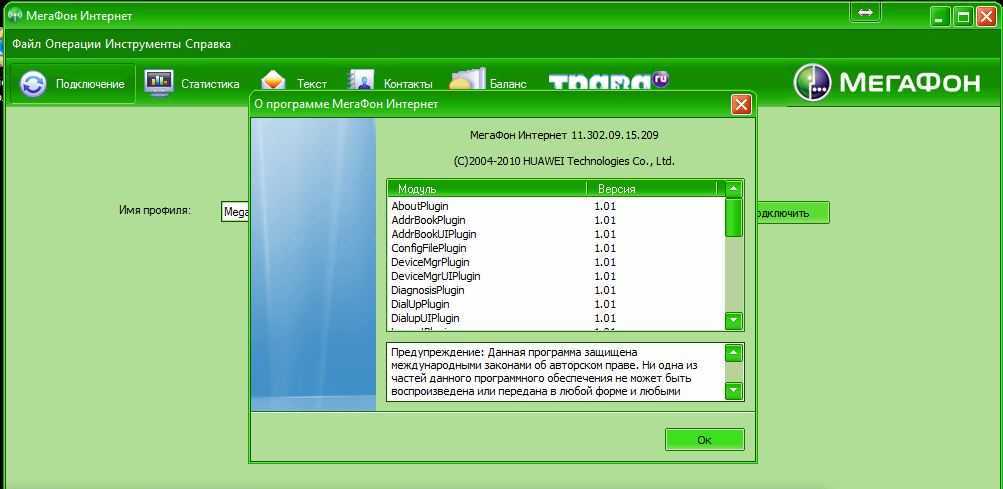 Щелкните вкладку Общие. Поставьте галочку напротив опции «Запускать одновременно с Windows», чтобы не включать программу вручную. Теперь активируйте пункт RAS (модем). Нажмите кнопку «ОК» и попробуйте подключиться к сети.
Щелкните вкладку Общие. Поставьте галочку напротив опции «Запускать одновременно с Windows», чтобы не включать программу вручную. Теперь активируйте пункт RAS (модем). Нажмите кнопку «ОК» и попробуйте подключиться к сети.
Помните, что скорость доступа в Интернет с использованием USB-модема иногда может быть низкой. Попробуйте дополнительное программное обеспечение, такое как Traffic Compressor. Иногда такие утилиты могут дать ощутимый прирост скорости загрузки страниц. Установите приложение Traffic Compressor и запустите его. Укажите номинальную скорость вашего интернет-соединения и дайте утилите работать в автоматическом режиме.
Видео по теме
note
В комплект входят два основных компонента - сим-карта Мегафон (по специальной цене на GPRS-трафик) и USB-модем от Huawei (модель EG162: GSM/GPRS/EDGE 850/900/1800/ 1900 МГц), подключенный к ноутбуку или компьютеру. Подключение USB-модема Мегафон: простота подключения, простота использования. Подключение мегафона к интернет-модему не займет у вас много времени.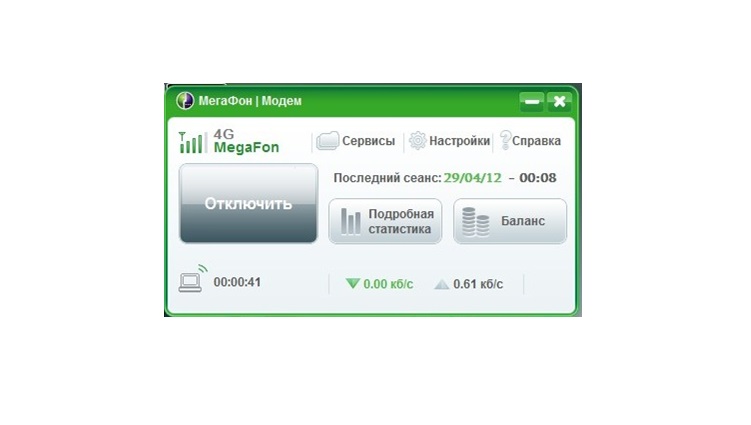
Полезный совет
В нашем интернет-магазине представлен широкий выбор тарифов и устройств, открывающих доступ к безлимитному интернету МегаФон. Условно представленные тарифные планы можно разделить на несколько групп, в зависимости от того, что для вас наиболее актуально.
Статья по теме
Источники:
- ноутбук модем мегафон
USB-модемы сейчас пользуются большим спросом. USB-модемы особенно популярны среди владельцев ноутбуков и нетбуков. И это не зря, так как зона покрытия сети позволяет подключаться к Интернету практически из любой точки страны и многих зарубежных стран.
Вам понадобится
- Паспорт, определенная сумма денег (в зависимости от выбранного тарифного плана и корпоративных акций).
Инструкция
Далее вам просто необходимо заполнить договор с оператором сотовой связи (для регистрации нужен паспорт). По завершению оформления всей необходимой документации Вам будет выдана сим-карта с подключенным к ней интернет-тарифом, который Вы выбрали для себя, и USB (со всей необходимой документацией).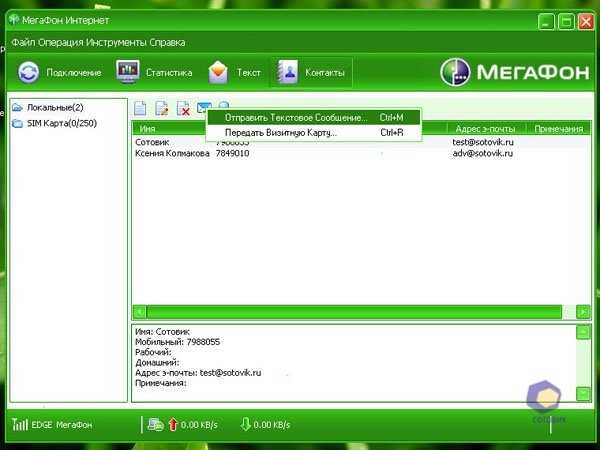
Полезный совет
Все существующие в Мегафоне пакеты подключения к Интернету являются безлимитными. Есть только определенное количество входящего трафика, после превышения которого скорость соединения ограничивается (количество зависит от выбранного пакета подключения)
В последнее время Мегафон проводит много акций, связанных с подключением к 3G интернету.
Источники:
- как подключить безлимит
« Мегафон- Модем » — комплект для беспроводного доступа в сеть из дома, офиса, автомобиля, кафе или любого другого места, где есть сотовая связь. Благодаря технологии EDGE « Мегафон- Модем " скорость интернет-соединения достигает 200 кбит/с. В комплекте либо ПК-карта, либо сим-карта со специальным тарифным планом, диск с драйверами и программой для подключения к интернету, инструкция по настройке оборудования. Интернет через " Мегафон- Модем », Вам необходимо выполнить несколько простых действий.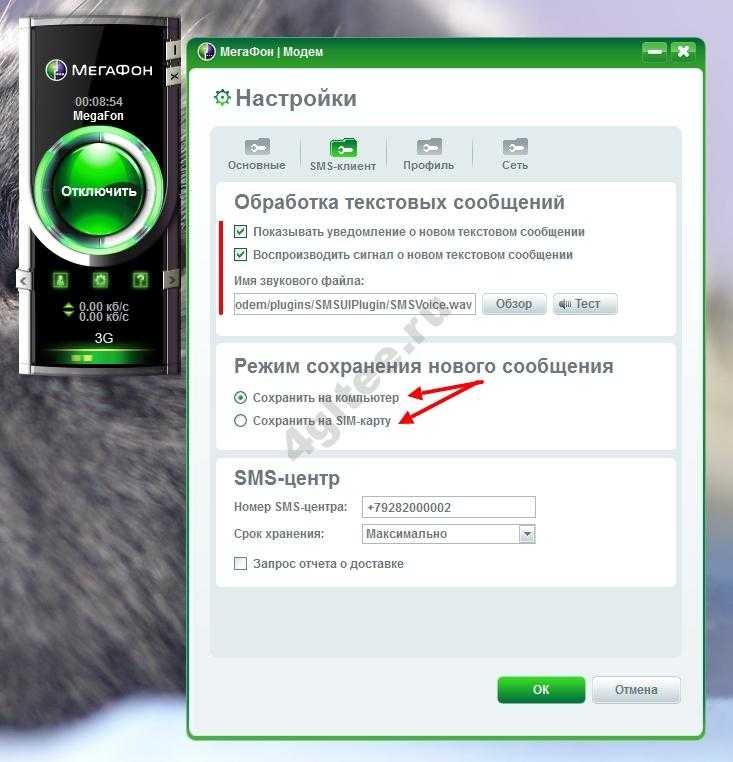
Вам понадобится
- Комплект МегаФон-Модем
Инструкции
Откройте установленную программу для подключения модема или PC-карты к сети. Если вам необходимо указать PIN-код, введите его в соответствующее поле.
В появившемся окне поставьте галочку напротив пункта «Создать новое подключение», напишите название нового подключения и нажмите кнопку «Далее».
Установите GPRS/EDGE в качестве типа подключения для передачи данных. Выберите «Мегафон» из списка доступных операторов, расположенного внизу экрана. Если требуемый поставщик услуг отсутствует в этом списке, отметьте строку «Другое». Нажмите "Далее.
Убедитесь, что точкой доступа является запись GPRS/EDGE, и снова нажмите кнопку Далее. При необходимости в появившейся форме введите имя пользователя и для доступа в сеть. Чтобы создать подключение без использования этих данных, просто оставьте поля пустыми. Нажмите "Далее.
Чтобы ввести дополнительные параметры, необходимые для доступа к сети, выберите «Дополнительно» в разделе «Точка доступа».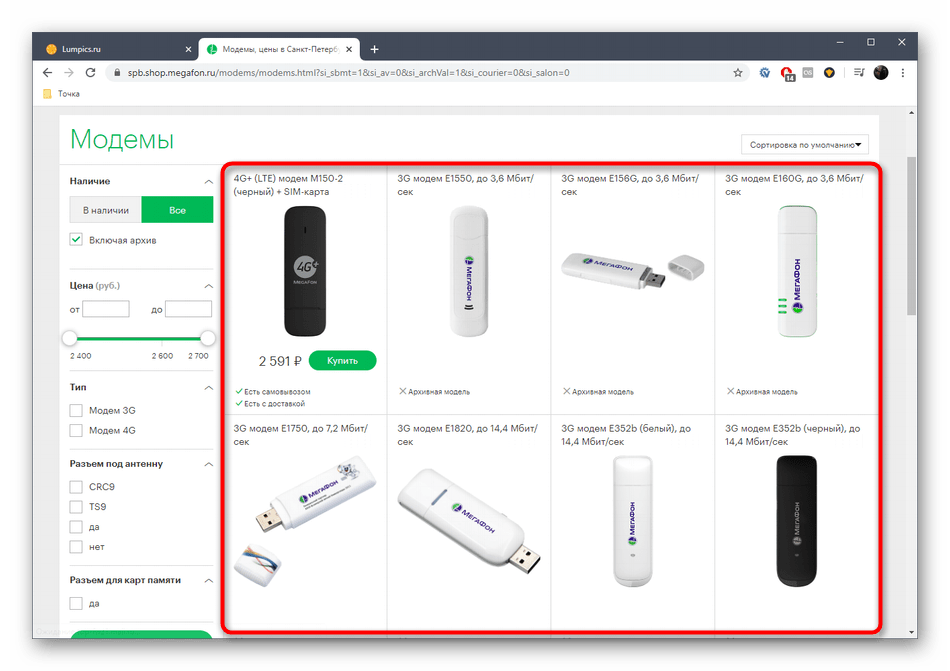 Введите адрес точки доступа, DNS-адрес и пароль, предоставленные вашим оператором.
Введите адрес точки доступа, DNS-адрес и пароль, предоставленные вашим оператором.
Нажмите кнопку Готово, чтобы завершить создание нового соединения. Для выхода в Интернет выберите тип подключения из списка на экране и нажмите кнопку «Подключиться».
Источники:
- подключение модема мегафон
Вы купили 3G модем от Мегафон и не можете понять как его подключить? Это поправимо, если у вас на компьютере или ноутбуке есть интерфейс USB, операционная система не ниже Windows 2000 SP4, а разрешение экрана монитора не менее 800×600 пикселей.
Инструкция
При выборе ориентируйтесь на объем входящего в пакет трафика и стоимость услуги. Если вы любите путешествовать, то вам стоит обратить внимание на тариф, который действует на всей территории России, а также на опции, позволяющие выходить в интернет за границу.
Выбрав, можно осуществить подключение через личный, а также с помощью специальных команд. Рядом с нужным вам тарифом вы увидите комбинацию цифр.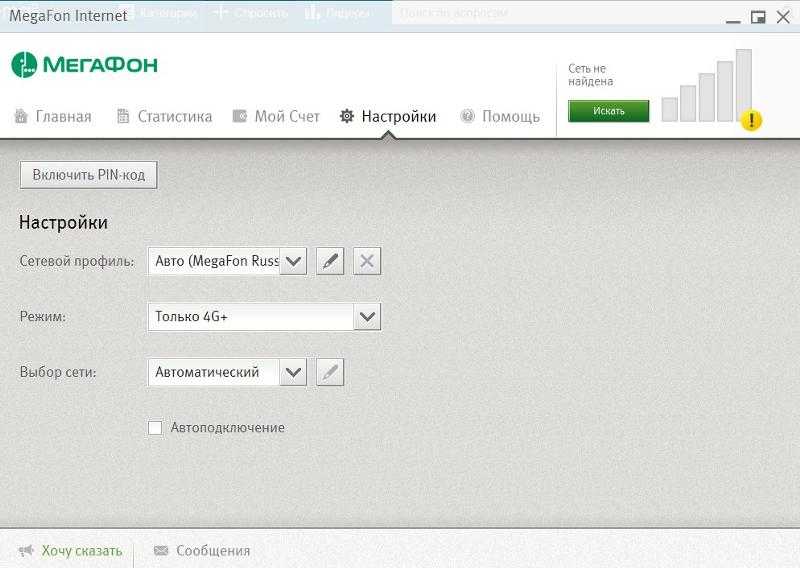 Также можно отправить сообщение.
Также можно отправить сообщение.
Если вам сложно разобраться, как подключить безлимитный интернет Мегафон на телефон самостоятельно, позвоните оператору по бесплатному номеру горячей линии 0500 или обратитесь в офис обслуживания с паспортом. Специалисты компании помогут вам с выбором и доступом к услугам.
Как подключить интернет Мегафон на планшете
Если в вашем есть возможность установить сим карту, и вы хотите подключить на ней безлимитный интернет от Мегафон, вам необходимо приобрести карту в любом салоне связи и вставить ее в устройство. Как правило, при продаже сим-карты сотрудники салонов подключают интернет самостоятельно, но если этого не произошло, можно сделать это способами, описанными выше.
Если в планшете нет слота для SIM-карты, но есть порт USB, можно подключиться. Для этого вам нужны все те, у кого есть подключение к интернету.
Но даже если нет возможности подключения через USB или симку, не отчаивайтесь. Подключить безлимитный интернет Мегафон можно через wi-fi.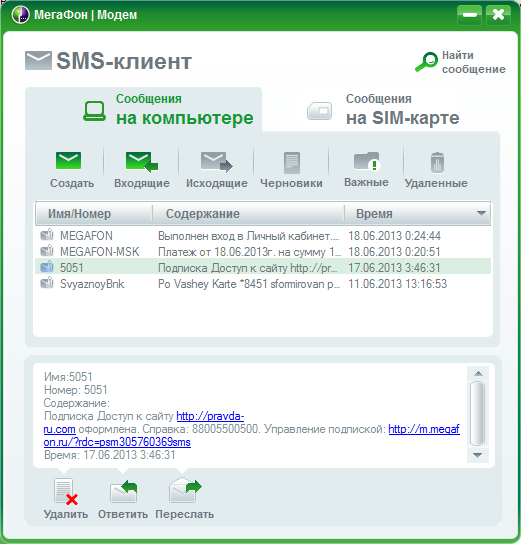 Для этого нужно включить услугу на своем мобильном и сделать его передающим устройством. Для этого нужно включить его в настройках телефона. Устройства подключаются через беспроводную сеть Wi-Fi.
Для этого нужно включить услугу на своем мобильном и сделать его передающим устройством. Для этого нужно включить его в настройках телефона. Устройства подключаются через беспроводную сеть Wi-Fi.
Как подключить безлимитный интернет от Мегафон на компьютер или ноутбук
Также можно подключить интернет к компьютеру с помощью USB модема с сим-картой Мегафон или по wi-fi с другого устройства. Передающими устройствами могут быть телефон, планшет или другой ноутбук. Подключение производится описанными выше способами.
Видео по теме
Удобство мобильного интернета от Мегафон заключается в том, что вам не нужен стационарный телефон и ограничения ваших перемещений во время пользования всемирной паутиной. Интернет везде и всегда - что может быть лучше?
Вам потребуется телефон
- с поддержкой GPRS и встроенным модемом;
- компьютер или ноутбук.
В Москве и других крупных городах набирает популярность оптоволокно, благодаря которому Интернет выходит на новый уровень. К сожалению, не всегда есть возможность использовать такое подключение. Поэтому люди могут полагаться только на модемы 3G.
К сожалению, не всегда есть возможность использовать такое подключение. Поэтому люди могут полагаться только на модемы 3G.
Абоненты могут приобрести устройства в офисе компании или в салоне связи. После этого останется только подключить модем Мегафон к ноутбуку или компьютеру. Чтобы избежать проблем, нужно следовать простой инструкции.
После покупки модема необходимо установить программное обеспечение и драйверы. Инициализация устройств 3G и 4G выполняется по тому же принципу.
Сначала модем устанавливается в USB-порт, как флешка. Сразу после этого появится окно автозапуска, в котором нужно выбрать «Запустить автозапуск». На некоторых компьютерах появляется сообщение с вопросом, хотите ли вы внести изменения. Пользователю необходимо нажать «Да».
Для упрощения процесса установки рекомендуется выбрать русский язык. Затем появится мастер установки. Абоненту необходимо согласиться со всеми действиями и нажать кнопку «Далее».
На финальном этапе на рабочем столе появится ярлык программы. После этого запускается программа. Для подключения к Интернету нажмите кнопку «Подключиться».
После этого запускается программа. Для подключения к Интернету нажмите кнопку «Подключиться».
Важно отметить, что дополнительная настройка 3g модема Мегафон не нужна. Все устанавливается и настраивается автоматически.
Дополнительно с помощью программы абоненты могут отправлять SMS, блокировать номер или менять тариф. Некоторые действия можно выполнять только через учетную запись. Для этого в разделе «Услуги» выбирается личный кабинет.
Ручная установка
Из соображений безопасности на некоторых ноутбуках программы запуска отключены. После вставки модема в порт USB ничего не происходит. Не нужно расстраиваться, так как вы можете запустить установку вручную.
Сначала рекомендуется войти в «Этот компьютер», после чего остается выбрать съемный диск со значком Мегафон. В открывшейся папке выбирается и запускается файл «AutoRun.exe». Когда появится мастер установки, вам нужно следовать его инструкциям.
После завершения установки осталось запустить программу.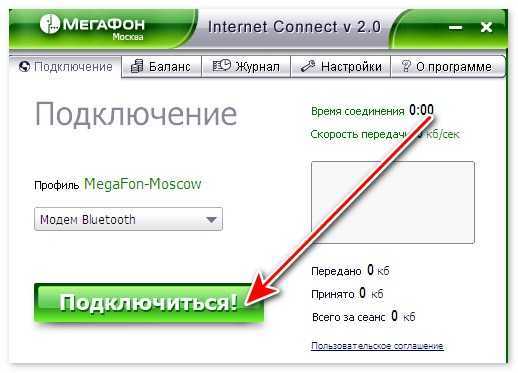 При первом запуске должна появиться строка инициализации, определяющая настройки для конкретной модели модема. Когда установка параметров завершена, можно приступать к использованию устройства.
При первом запуске должна появиться строка инициализации, определяющая настройки для конкретной модели модема. Когда установка параметров завершена, можно приступать к использованию устройства.
Подключение роутера
Абоненты, решившие использовать Wi-Fi роутер от Мегафон, являющийся альтернативой 3G модему, могут ничего не настраивать. Вам просто нужно выбрать доступное соединение на вашем ноутбуке. Сначала нужно открыть заднюю крышку роутера, а затем установить сим-карту.
Для подключения к устройству необходимо:
- Зайти в "Панель управления" из меню "Пуск";
- Выберите «Центр управления сетями»;
- Запустить "Беспроводное соединение";
- Выберите сеть с именем роутера;
- Введите пароль, указанный на задней крышке маршрутизатора.
Если все сделано правильно, ноутбук подключится к Интернету. Вы можете добавить другие устройства в свою сеть с помощью маршрутизатора.
Иногда бывают случаи, когда имя устройства не отображается в сетевом подключении.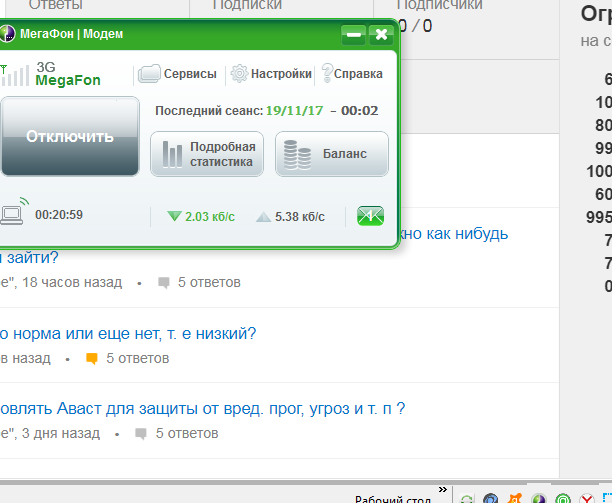 Для решения проблемы достаточно обновить список доступных подключений.
Для решения проблемы достаточно обновить список доступных подключений.
Веб-интерфейс
Для управления Wi-Fi роутером необходимо войти в панель управления устройством с помощью браузера. Это можно сделать, введя в адресной строке IP-адрес «192.168.10.1» (иногда используется 192.168.8.1).
В открывшемся окне появится логотип Мегафон и кнопка, позволяющая войти в панель управления. Логин и пароль "admin". Слово вводится маленькими буквами.
- Персонализация;
- Wi-Fi;
- приложений;
- Управление.
В случае некорректной работы необходимо установить обновление прошивки. Аналогичные действия выполняются в разделе «Управление».
Видео
Современные операционные системы позволяют быстро установить устройство. При этом 4g модем настраивается автоматически. То же самое относится и к устройству 3 Ji. Единственное, что нужно помнить, это то, что вам нужно не забыть вставить и активировать сим-карту, а затем выбрать подходящий тариф.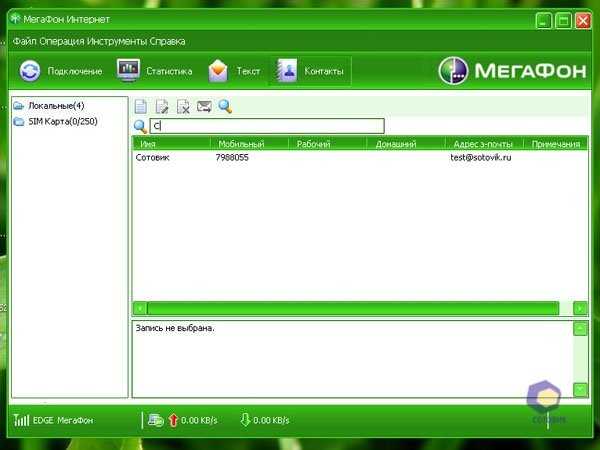
Если модем не удается установить с первого раза, рекомендуется переустановить его или изменить порт USB. Для тех, кто боится делать все самостоятельно, стоит ознакомиться с подробной инструкцией, которую можно найти на официальном сайте megafon.ru.
Города постепенно опутываются оптоволокном и Wi-Fi, но все еще есть много мест, где можно выйти в Интернет только с помощью мобильных сетей. Если вы хотите иметь постоянный доступ в интернет, но не можете пользоваться беспроводным или высокоскоростным подключением, вам будет полезно узнать, как подключить модем Мегафон.
Использование фирменной утилиты
После завершения процесса установки на рабочем столе появится значок подключения. При этом программа автоматически начнет устанавливать интернет-соединение.
Перед первым подключением проверьте баланс лицевого счета. Откройте раздел «Баланс» на вкладке «Сервис»; если вы не пополняли личный счет, то увидите, что в вашем распоряжении есть 0,00 руб.
Помните: бонусный трафик, который обещает оператор при покупке комплекта для выхода в интернет, активируется только после пополнения счета.
Поэтому, чтобы начать пользоваться интернетом бесплатно, нужно положить на баланс не менее 10 рублей.
Если продавец в магазине связи не активировал вашу сим-карту, вам придется выполнить эту операцию самостоятельно. При первом входе в интернет вы будете автоматически перенаправлены на страницу регистрации, где вам будет предложено ввести данные паспорта и SIM-карты.
Стандартные средства Windows
Подключить интернет к Мегафону можно без использования фирменной утилиты. Если вы не хотите устанавливать на компьютер дополнительное программное обеспечение, воспользуйтесь встроенными средствами Windows для создания модемного подключения от Мегафон.
Давайте рассмотрим на примере Windows XP, как можно выполнить эту операцию:
- Установите сетевое устройство в USB-порт вашего компьютера.
- Откройте «Панель управления», перейдите в раздел «Сетевые подключения» и нажмите на ссылку «Создать новое подключение» в левом меню.
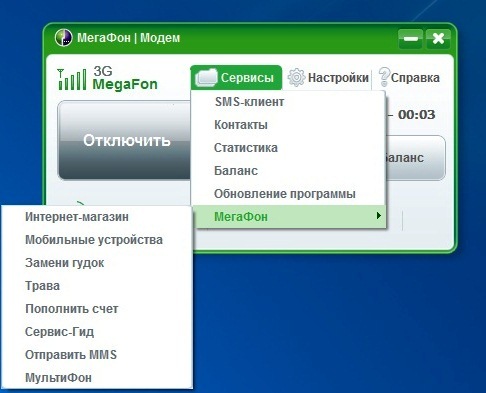
- Выберите «Подключение к Интернету» и нажмите «Далее».
- Для корректной настройки соединения вам придется вручную прописать параметры его работы. Выберите подходящий пункт и нажмите «Далее».
- Выберите тип подключения "Через обычный модем".
- Укажите имя для нового соединения - оно может быть любым.
- Введите номер телефона *99#.
- Мастер нового подключения запросит у вас имя пользователя и пароль. Идентификационная пара gdata/gdata установлена для Мегафона.
Поля "Логин" и "Пароль" можно оставить пустыми - не критично. Остальные параметры в этом окне пусть не изменяются.
После завершения работы мастера создания нового подключения вам будет предложено отобразить значок подключения на рабочем столе. Согласитесь с этой процедурой, которая упрощает подключение к Интернету.
Запустите созданное соединение и нажмите кнопку «Позвонить». Если вы правильно настроили систему, вы будете подключены к Интернету.
Откройте любой браузер и убедитесь, что страницы сайтов загружаются корректно.
Если вы используете более современные версии операционной системы от Microsoft, вы можете воспользоваться информацией о том, как настроить интернет на Windows 7. Отличие процедуры только в том, что вы должны выбрать не высокоскоростное соединение, а подключение по телефонной линии.
Или зайдите на свой компьютер и настройте его. Сразу отметим, что сделать это будет очень просто, в чем вы сами убедитесь чуть позже. Не нужно вызывать мастеров, томить друзей или коллег, когда с помощью простой инструкции можно все сделать самому. Для начала разберемся с самим модемом, на что стоит обратить внимание при покупке и некоторые другие вопросы. Идти!
Главный момент, на котором стоит остановиться, это зона покрытия сотового оператора. Точнее, зона покрытия сети 4G. Эту информацию можно узнать на официальном сайте Мегафон, выбрав регион и город, в котором вы находитесь. Обратите внимание на районы, места, которые вы часто посещаете, где вам понадобится доступ в Интернет.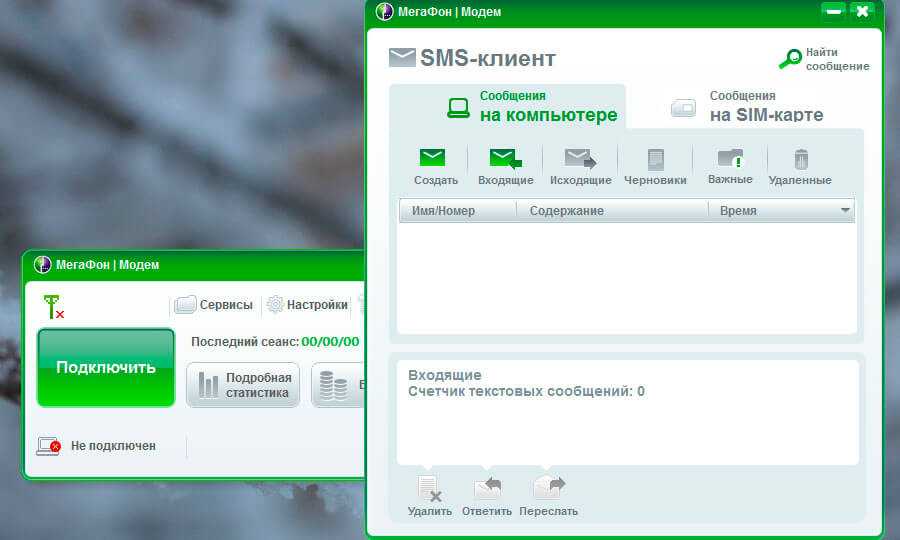 Если нет покрытия не только сетей четвертого поколения, но и третьего, то смысла в покупке абсолютно нет. Скорость работы через 2G не более 64 килобит в секунду! Поэтому смотрим в сторону только 3G и 4G.
Если нет покрытия не только сетей четвертого поколения, но и третьего, то смысла в покупке абсолютно нет. Скорость работы через 2G не более 64 килобит в секунду! Поэтому смотрим в сторону только 3G и 4G.
Итак, вы стали счастливым обладателем чудо-устройства, которое при подключении к ПК дает возможность выхода в интернет. Пришло время выбрать правильный тарифный план для вашей работы. Следует отметить, что сотовые операторы практически не предоставляют безлимитный объем трафика на тарифных планах для модемов. Это связано с большими затратами, которые может понести предприятие. Поэтому каждый план имеет ограничение в определенное количество гигабайт в месяц. Однако есть тарифы с безлимитным трафиком в ночное время (обычно с полуночи до восьми утра).
Как выбрать для себя правильный план, который удовлетворит все необходимые потребности? Давайте рассмотрим это на небольшом примере, где объем трафика и его цена взяты произвольно. Подробную информацию о действующих тарифах можно узнать на сайте мобильного оператора, а также в салонах связи Мегафон.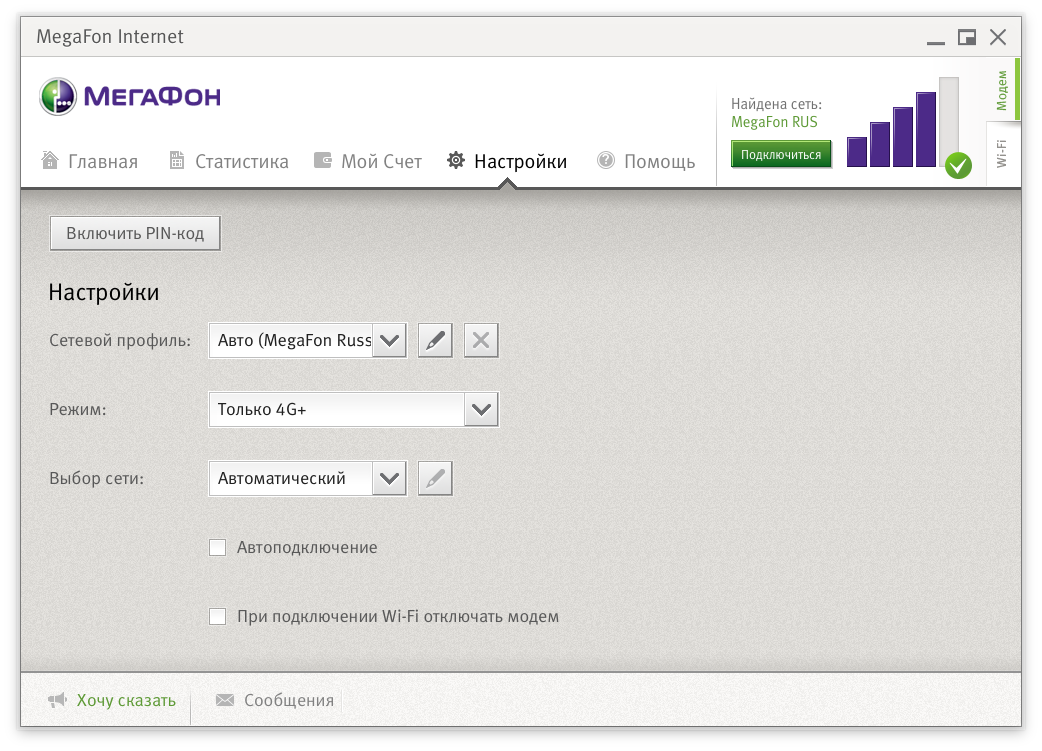
- 3 гигабайта трафика за 400 рублей в месяц: хорошо подойдет тем людям, которые в основном читают новости в интернете и общаются в социальных сетях. О прослушивании музыки и просмотре фильмов не может быть и речи. А еще сюда можно отнести работу с почтой, которая тоже не сильно "ест" трафик.
- 16 гигабайт за 600 рублей в месяц: как видите, объем значительно увеличился. Это означает, что вы можете слушать музыку и смотреть несколько видео. Или даже фильм, но в плохом качестве.
- 36 гигабайт за 900 рублей в месяц: получается, что каждый день вам доступно 1,2 гигабайта! Довольно неплохо, ведь теперь можно даже периодически смотреть фильмы в хорошем качестве. Если цена для вас не проблема, а все функции интернета нужны, то вперед!
После выбора тарифа и покупки сим-карты необходимо активировать последнюю. Лучше это сделать сразу в салоне, так сказать, не отходя от кассы. После этого можно переходить к тому, как подключить модем Мегафон к компьютеру и настроить его.